ಟಾಪ್ 25 ಅನ್ಟೋಲ್ಡ್ WhatsApp ಟ್ರಿಕ್ಸ್ ಮತ್ತು ಟಿಪ್ಸ್
ಮಾರ್ಚ್ 07, 2022 • ಇದಕ್ಕೆ ಸಲ್ಲಿಸಲಾಗಿದೆ: ಸಾಮಾಜಿಕ ಅಪ್ಲಿಕೇಶನ್ಗಳನ್ನು ನಿರ್ವಹಿಸಿ • ಸಾಬೀತಾದ ಪರಿಹಾರಗಳು
ಅತ್ಯಂತ ಕಡಿಮೆ ಅವಧಿಯಲ್ಲಿ, WhatsApp ಮೆಸೆಂಜರ್ ಜನಪ್ರಿಯತೆಯನ್ನು ಗಳಿಸಿದೆ ಮತ್ತು ಪಠ್ಯ ಸಂದೇಶಗಳು, ಚಿತ್ರಗಳು, ವೀಡಿಯೊಗಳು, ಬಳಕೆದಾರರ ಸ್ಥಳ ಮತ್ತು ಹೆಚ್ಚಿನದನ್ನು ಕಳುಹಿಸಲು ಸ್ಮಾರ್ಟ್ಫೋನ್ ಬಳಕೆದಾರರಿಗೆ ಅತ್ಯುತ್ತಮ ಮತ್ತು ಹೆಚ್ಚು ಬಳಸಿದ ಸಂದೇಶ ಕಳುಹಿಸುವ ಅಪ್ಲಿಕೇಶನ್ ಆಗಿದೆ. ಈ ಅಪ್ಲಿಕೇಶನ್ನ ಮತ್ತೊಂದು ಉತ್ತಮ ವಿಷಯವೆಂದರೆ ಇದು Android, iPhone, Blackberry ಮತ್ತು Windows ಸ್ಮಾರ್ಟ್ಫೋನ್ಗಳೊಂದಿಗೆ ಉತ್ತಮವಾಗಿ ಕಾರ್ಯನಿರ್ವಹಿಸುತ್ತದೆ. ಈ ಮೆಸೇಜಿಂಗ್ ಅಪ್ಲಿಕೇಶನ್ ಈಗ ಪಿಸಿ ಬಳಕೆದಾರರಿಗೂ ಲಭ್ಯವಿದೆ. WhatsApp ಜನಪ್ರಿಯತೆಯು ನಿರಂತರವಾಗಿ ಬೆಳೆಯುತ್ತಿದೆ ಮತ್ತು ಇದರ ಪರಿಣಾಮವಾಗಿ, ಅಂತರ್ಜಾಲದಲ್ಲಿ ಹಲವಾರು ಸಲಹೆಗಳು ಮತ್ತು ತಂತ್ರಗಳು ಲಭ್ಯವಿವೆ. ಈ ಉಪಯುಕ್ತ ಮತ್ತು ಅದ್ಭುತವಾದ WhatsApp ಸಲಹೆಗಳು ಮತ್ತು ತಂತ್ರಗಳನ್ನು ಬಳಸುವ ಮೂಲಕ, ನೀವು ನಿಮ್ಮ ಸ್ನೇಹಿತರನ್ನು ದಿಗ್ಭ್ರಮೆಗೊಳಿಸಬಹುದು. ಇಲ್ಲಿ ನಾವು 25 WhatsApp ಟ್ರಿಕ್ಗಳು ಮತ್ತು ನಿಮ್ಮ ಪ್ರೀತಿಪಾತ್ರರ ಜೊತೆಗೆ ಅಚ್ಚುಕಟ್ಟಾಗಿ ಸಂವಹನ ಮಾಡುವುದನ್ನು ಆನಂದಿಸಲು ಸಲಹೆಗಳನ್ನು ಚರ್ಚಿಸಲಿದ್ದೇವೆ.
25 ಅನ್ಟೋಲ್ಡ್ WhatsApp ಟ್ರಿಕ್ಸ್ ಮತ್ತು ಟಿಪ್ಸ್
ಭಾಗ 1 ಫೋನ್ ಸಂಖ್ಯೆ ಇಲ್ಲದೆ WhatsApp ಬಳಸುವುದು
ಹೌದು, ನೀವು ಸರಿಯಾಗಿ ಕೇಳಿದ್ದೀರಿ. ನೀವು ಈಗ ನಿಮ್ಮ ಮೊಬೈಲ್ ಸಂಖ್ಯೆ ಇಲ್ಲದೆ WhatsApp ಅನ್ನು ಬಳಸಬಹುದು. ಇದು ಮೊಬೈಲ್ ಫೋನ್ ಬಳಕೆದಾರರಿಗೆ ಉತ್ತಮ WhatsApp ಟ್ರಿಕ್ ಆಗಿದೆ. ಇದರರ್ಥ, ಈಗ ನೀವು ನಿಮ್ಮ ಸ್ವಂತ ಸಂಖ್ಯೆಯನ್ನು ಬಳಸದೆಯೇ WhatsApp ಅನ್ನು ಬಳಸಲು ಸಾಧ್ಯವಾಗುತ್ತದೆ. ನಿಮ್ಮ ಸ್ವಂತ ಸಂಖ್ಯೆಯನ್ನು ಬಳಸದೆಯೇ ಅಂದರೆ ನಕಲಿ WhatsApp ಸಂಖ್ಯೆಯ ಮೂಲಕ WhatsApp ನಲ್ಲಿ ನಿಮ್ಮ ಖಾತೆಯನ್ನು ಸಕ್ರಿಯಗೊಳಿಸಬಹುದಾದ ಕೆಲವು ಸುಲಭವಾದ ಹಂತಗಳನ್ನು ನಾವು ಇಲ್ಲಿ ಹೇಳುತ್ತಿದ್ದೇವೆ.
ಹಂತಗಳು
- a) ನೀವು ಈಗಾಗಲೇ WhatsApp ಬಳಕೆದಾರರಾಗಿದ್ದರೆ, ಮೊದಲು ಅದನ್ನು ಅನ್ಇನ್ಸ್ಟಾಲ್ ಮಾಡಿ ಮತ್ತು ನಂತರ ಅದನ್ನು ಡೌನ್ಲೋಡ್ ಮಾಡಿ ಮತ್ತು ಇನ್ಸ್ಟಾಲ್ ಮಾಡಿ.
- ಬಿ) ಈಗ, ನಿಮ್ಮ ಸಂದೇಶ ಸೇವೆಯನ್ನು ನಿಷ್ಕ್ರಿಯಗೊಳಿಸಿ ಮತ್ತು ಏರ್ಲೈನ್ ಫ್ಲೈಟ್ ಮೋಡ್ ಅನ್ನು ಸಕ್ರಿಯಗೊಳಿಸಿ.
- ಸಿ) WhatsApp ತೆರೆಯಿರಿ ಮತ್ತು ಅದಕ್ಕೆ ನಿಮ್ಮ ಸಂಖ್ಯೆಯನ್ನು ಸೇರಿಸಿ. ನೀವು ಫ್ಲೈಟ್ ಮೋಡ್ ಅನ್ನು ಸಕ್ರಿಯಗೊಳಿಸಿರುವುದರಿಂದ ನಿಮ್ಮ ಸಂಖ್ಯೆಯನ್ನು ಗುರುತಿಸಲು ಮತ್ತು ಸರ್ವರ್ಗೆ ಸಂದೇಶವನ್ನು ಕಳುಹಿಸಲು ಅಪ್ಲಿಕೇಶನ್ಗೆ ಸಾಧ್ಯವಾಗುವುದಿಲ್ಲ.
- ಡಿ) ಈಗ, ಯಾವುದೇ ಪರ್ಯಾಯ ವಿಧಾನವನ್ನು ಬಳಸಿಕೊಂಡು ನಿಮ್ಮ ಸಂಖ್ಯೆಯನ್ನು ಪರಿಶೀಲಿಸಲು ನೀವು WhatsApp ನಿಂದ ಪ್ರಾಂಪ್ಟ್ ಸಂದೇಶಗಳನ್ನು ಪಡೆಯುತ್ತೀರಿ.
- ಇ) "SMS ಮೂಲಕ ಪರಿಶೀಲಿಸಿ" ಆಯ್ಕೆಮಾಡಿ ಮತ್ತು ನಿಮ್ಮ ಇಮೇಲ್ ವಿಳಾಸವನ್ನು ಟೈಪ್ ಮಾಡಿ.
- f) "ಕಳುಹಿಸು" ಬಟನ್ ಮೇಲೆ ಕ್ಲಿಕ್ ಮಾಡಿ ಮತ್ತು ತಕ್ಷಣವೇ "ರದ್ದುಮಾಡು" ಬಟನ್ ಮೇಲೆ ಕ್ಲಿಕ್ ಮಾಡಿ. ಇದು ದೃಢೀಕರಣ ಪ್ರಕ್ರಿಯೆಯನ್ನು ವಜಾಗೊಳಿಸುತ್ತದೆ.
- g) ಈಗ, ನಿಮ್ಮ ಸ್ಮಾರ್ಟ್ಫೋನ್ನಲ್ಲಿ ಸ್ಪೂಫ್ ಸಂದೇಶಗಳ ಅಪ್ಲಿಕೇಶನ್ ಅನ್ನು ಸ್ಥಾಪಿಸಿ.
- h) ಔಟ್ಬಾಕ್ಸ್ಗೆ ಹೋಗಿ ಮತ್ತು ಸಂದೇಶ ಡೇಟಾವನ್ನು ಸ್ಪೂಫರ್ ಅಪ್ಲಿಕೇಶನ್ಗೆ ನಕಲಿಸಿ, ತದನಂತರ ಅದನ್ನು ವಂಚನೆಯ ಪರಿಶೀಲನೆಗೆ ಕಳುಹಿಸಿ.
- i) ಹೇಳಲಾದ ವಿವರಗಳನ್ನು ಬಳಸಿ: ಗೆ: +447900347295; ಇವರಿಂದ: ಬರುತ್ತಿದೆ: +[ದೇಶದ ಕೋಡ್][ಮೊಬೈಲ್ ಸಂಖ್ಯೆ]; ಸಂದೇಶ: ನಿಮ್ಮ ಇಮೇಲ್ ಐಡಿ.
- j) ಈಗ, ವಂಚಿಸಿದ ಸಂಖ್ಯೆಯು ಸಂದೇಶವನ್ನು ಸ್ವೀಕರಿಸುತ್ತದೆ. ಇದರ ನಂತರ, ಸ್ನೇಹಿತರೊಂದಿಗೆ ಸಂವಹನ ನಡೆಸಲು WhatsApp ಗೆ ಸೇರಲು ನೀವು ಒದಗಿಸಿದ ಸಂಖ್ಯೆಗೆ ಸಾಧ್ಯವಾಗುತ್ತದೆ.
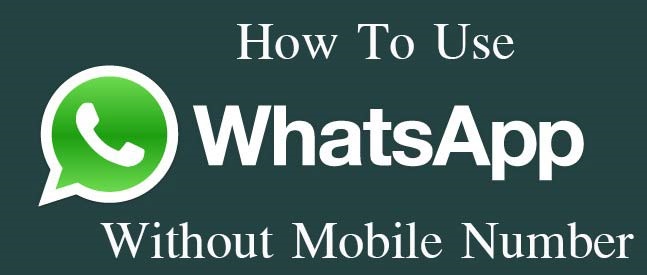
ಭಾಗ 2 WhatsApp ಲಾಕರ್ ಬಳಸಿ ನಿಮ್ಮ ಚಾಟ್ಗಳನ್ನು ರಹಸ್ಯವಾಗಿಡಿ
ಈಗ, ನಿಮ್ಮ ಚಾಟ್ಗಳನ್ನು ಗುಟ್ಟಾಗಿ ಇರಿಸಬಹುದು ಮತ್ತು ಹ್ಯಾಕರ್ಗಳು ಅಥವಾ ಅನಗತ್ಯ ಬಳಕೆದಾರರಿಂದ ಸುರಕ್ಷಿತವಾಗಿರಿಸಬಹುದು. ಈ ಅಪ್ಲಿಕೇಶನ್ಗೆ ಯಾವುದೇ ಲಾಗಿನ್ ರುಜುವಾತುಗಳ ಅಗತ್ಯವಿಲ್ಲದ ಕಾರಣ, ಯಾರಾದರೂ ತಮ್ಮ PC ಅಥವಾ ಸ್ಮಾರ್ಟ್ಫೋನ್ನಲ್ಲಿ ನಿಮ್ಮ ಖಾತೆಯನ್ನು ತೆರೆಯಬಹುದು. ಈ ಭದ್ರತಾ ಅಪಾಯಕ್ಕೆ ಉತ್ತಮ ಪರಿಹಾರವೆಂದರೆ WhatsApp ಲಾಕ್ ಅನ್ನು ಸ್ಥಾಪಿಸುವುದು. ನಿಮ್ಮ ಚಾಟ್ಗಳನ್ನು ಯಾವಾಗಲೂ ರಕ್ಷಿಸಲು ಇದು ಅತ್ಯುತ್ತಮ WhatsApp ತಂತ್ರಗಳಲ್ಲಿ ಒಂದಾಗಿದೆ. WhatsApp ಲಾಕ್ ನಿಮ್ಮ ಚಾಟ್ಗಳನ್ನು 4-ಅಂಕಿಯ ಪಿನ್ನೊಂದಿಗೆ ರಹಸ್ಯವಾಗಿಡುತ್ತದೆ.
ಹಂತಗಳು
- a) ಗೂಗಲ್ ಪ್ಲೇ ಸ್ಟೋರ್ನಿಂದ WhatsApp ಲಾಕ್ ಅನ್ನು ಡೌನ್ಲೋಡ್ ಮಾಡಿ ಮತ್ತು ಸ್ಥಾಪಿಸಿ.
- ಬಿ) ಇದರ ನಂತರ, "ನಿಮ್ಮ ಪಿನ್ ನಮೂದಿಸಿ" ಹೊಂದಿರುವ ಪರದೆಯು ಕಾಣಿಸಿಕೊಳ್ಳುತ್ತದೆ.
- ಸಿ) ನಿಮ್ಮ ಆಯ್ಕೆಯ 4-ಅಂಕಿಯ ಪಿನ್ ಅನ್ನು ನಮೂದಿಸಿ, ತದನಂತರ ಮುಂದಿನ ಪರದೆಯಲ್ಲಿ, ಕೆಳಭಾಗದಲ್ಲಿರುವ ಸ್ಲೈಡರ್ ಅನ್ನು ಬಳಸಿಕೊಂಡು ನೀವು ಆನ್ ಮಾಡಬೇಕಾಗುತ್ತದೆ.
- ಡಿ) ಇದರ ನಂತರ, ನೀವು "ಆಟೋಲಾಕ್ ಟೈಮ್" ಆಯ್ಕೆಯನ್ನು ಕಾಣಬಹುದು. ಈ ಆಯ್ಕೆಯನ್ನು ಬಳಸುವ ಮೂಲಕ, ಪಾಸ್ವರ್ಡ್ ಬಳಸಿ WhatsApp ಅನ್ನು ಸ್ವಯಂ ಲಾಕ್ ಮಾಡಲು ಟೈಮರ್ ಅನ್ನು ಹೊಂದಿಸಲು ನಿಮಗೆ ಸಾಧ್ಯವಾಗುತ್ತದೆ. ನೀವು ಗರಿಷ್ಠ ಸಮಯವನ್ನು 15 ನಿಮಿಷಗಳವರೆಗೆ ಹೊಂದಿಸಬಹುದು.
- ಇ) ನೀವು ಯಾವಾಗ ಬೇಕಾದರೂ ಪಿನ್ ಅನ್ನು ಬದಲಾಯಿಸಬಹುದು.
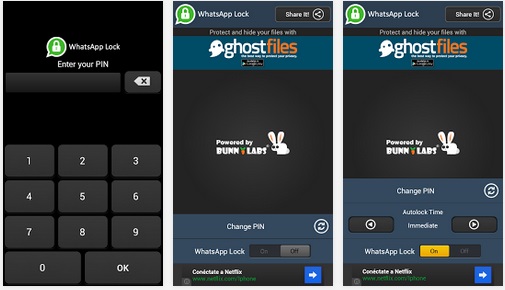
ಭಾಗ 3 ZIP, PDF, APK, RAR, EXE ಮತ್ತು ಇತರ ದೊಡ್ಡ ಫೈಲ್ಗಳನ್ನು ಹಂಚಿಕೊಳ್ಳಿ
WhatsApp ಬಳಸಿಕೊಂಡು ನಿಮ್ಮ ಸ್ನೇಹಿತರೊಂದಿಗೆ zip, apk, pdf, exe ಮತ್ತು ಇತರ ದೊಡ್ಡ ಗಾತ್ರದ ಫೈಲ್ಗಳನ್ನು ಅನುಕೂಲಕರವಾಗಿ ಹಂಚಿಕೊಳ್ಳಲು ಈ WhatsApp ಟ್ರಿಕ್ ನಿಮಗೆ ಸಹಾಯ ಮಾಡುತ್ತದೆ. ಇದರರ್ಥ, ಚಿತ್ರಗಳು ಮತ್ತು ಆಡಿಯೊ-ವೀಡಿಯೊ ಫೈಲ್ಗಳನ್ನು ಕಳುಹಿಸುವ ಮಿತಿಯು ಇನ್ನು ಮುಂದೆ ನಿಮಗೆ ತೊಂದರೆಯಾಗುವುದಿಲ್ಲ. ಈ ತಂಪಾದ ಟ್ರಿಕ್ ಅನ್ನು ಬಳಸಲು ಹೇಳಲಾದ ಹಂತಗಳನ್ನು ಅನುಸರಿಸಿ.
ಹಂತಗಳು
- ಎ) ಡ್ರಾಪ್ಬಾಕ್ಸ್ ಮತ್ತು ಕ್ಲೌಡ್ಸೆಂಡ್ ಅಪ್ಲಿಕೇಶನ್ಗಳನ್ನು ಸ್ಥಾಪಿಸಿ.
- b) ಅನುಸ್ಥಾಪನೆಯ ನಂತರ, CloudSend ಅನ್ನು ತೆರೆಯಿರಿ ಮತ್ತು ಅದನ್ನು ಡ್ರಾಪ್ಬಾಕ್ಸ್ನೊಂದಿಗೆ ಲಿಂಕ್ ಮಾಡಲು ನೀವು ಪ್ರಾಂಪ್ಟ್ ಸಂದೇಶವನ್ನು ಪಡೆಯುತ್ತೀರಿ. "ಅನುಮತಿಸು" ಕ್ಲಿಕ್ ಮಾಡಿ.
- c) ಈಗ, CloudSend ನಲ್ಲಿ ನಿಮ್ಮ ಆಯ್ಕೆಯ ಫೈಲ್ಗಳನ್ನು WhatsApp ನಲ್ಲಿ ಸ್ನೇಹಿತರೊಂದಿಗೆ ಹಂಚಿಕೊಳ್ಳಿ. ಹಂಚಿದ ಫೈಲ್ ಅನ್ನು ನಿಮ್ಮ ಡ್ರಾಪ್ಬಾಕ್ಸ್ನಲ್ಲಿ ಸ್ವಯಂಚಾಲಿತವಾಗಿ ಅಪ್ಲೋಡ್ ಮಾಡಲಾಗುತ್ತದೆ ಮತ್ತು ಲಿಂಕ್ ಅನ್ನು ಒದಗಿಸಲಾಗುತ್ತದೆ.
- d) ಮುಂದುವರಿಯುತ್ತಾ, ಒದಗಿಸಿದ ಲಿಂಕ್ ಅನ್ನು ನಕಲಿಸಿ ಮತ್ತು ಅದನ್ನು ನಿಮ್ಮ WhatsApp ಸ್ನೇಹಿತರೊಂದಿಗೆ ಹಂಚಿಕೊಳ್ಳಿ. ಲಿಂಕ್ ಅನ್ನು ಕ್ಲಿಕ್ ಮಾಡುವ ಮೂಲಕ, ನಿಮ್ಮ ಸ್ನೇಹಿತರು ಫೈಲ್ ಅನ್ನು ಡೌನ್ಲೋಡ್ ಮಾಡಲು ಸಾಧ್ಯವಾಗುತ್ತದೆ.
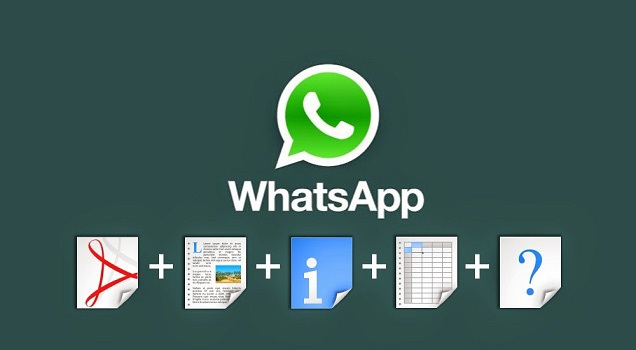
ಭಾಗ 4 ನಿಮ್ಮ ಉಚಿತ WhatsApp ಪ್ರಯೋಗವನ್ನು ವಿಸ್ತರಿಸಿ
ಇದು ಅತ್ಯುತ್ತಮ WhatsApp ಸಲಹೆಗಳಲ್ಲಿ ಒಂದಾಗಿದೆ, ಇದು ನಿಮ್ಮ ಮುಖದಲ್ಲಿ ನಗು ತರಿಸುತ್ತದೆ. ಹೌದು, ಈಗ ನೀವು ಯಾವುದೇ ಹೆಚ್ಚುವರಿ ವೆಚ್ಚವನ್ನು ಪಾವತಿಸದೆಯೇ ನಿಮ್ಮ WhatsApp ಖಾತೆಯ ಉಚಿತ ಪ್ರಾಯೋಗಿಕ ಅವಧಿಯನ್ನು ವಿಸ್ತರಿಸಬಹುದು. ನಿಮ್ಮ ಉಚಿತ ಪ್ರಯೋಗ ಅವಧಿಯನ್ನು ವಿಸ್ತರಿಸಲು ಹಂತಗಳನ್ನು ಅನುಸರಿಸಿ.
ಹಂತಗಳು
- a) ನಿಮ್ಮ ಪ್ರಾಯೋಗಿಕ ಅವಧಿ ಪೂರ್ಣಗೊಂಡ ನಂತರ, ನಿಮ್ಮ WhatsApp ಖಾತೆಯನ್ನು ಅಳಿಸಿ ಮತ್ತು ನಿಮ್ಮ ಮೆಸೆಂಜರ್ ಅಪ್ಲಿಕೇಶನ್ ಅನ್ನು ಅನ್ಇನ್ಸ್ಟಾಲ್ ಮಾಡಿ.
- b) Google Play Store ನಿಂದ WhatsApp ನ ಇತ್ತೀಚಿನ ಆವೃತ್ತಿಯನ್ನು ಡೌನ್ಲೋಡ್ ಮಾಡಿ.
- ಸಿ) ಖಾತೆಯನ್ನು ರಚಿಸಲು ಹಿಂದೆ ಬಳಸಿದ ಅದೇ ಸಂಖ್ಯೆಯನ್ನು ಬಳಸಿಕೊಂಡು ನಿಮ್ಮ ಖಾತೆಯನ್ನು ರಚಿಸಿ.
- ಡಿ) ಖಾತೆಯನ್ನು ರಚಿಸಿದ ನಂತರ, ನೀವು ಇನ್ನೂ ಒಂದು ವರ್ಷದವರೆಗೆ ಅಪ್ಲಿಕೇಶನ್ ಅನ್ನು ಉಚಿತವಾಗಿ ಬಳಸಲು ಸಾಧ್ಯವಾಗುತ್ತದೆ.

ಭಾಗ 5 ನಿಮ್ಮ ಸ್ನೇಹಿತರ WhatsApp ಖಾತೆಯನ್ನು ಸ್ಪೈ ಮಾಡಿ
ನೀವು ಸರಿಯಾಗಿ ಕೇಳಿದ್ದೀರಿ. ನೀವು ಈಗ, ಈ WhatsApp ಟ್ರಿಕ್ ಅನ್ನು ಬಳಸಿಕೊಂಡು ನಿಮ್ಮ ಸ್ನೇಹಿತರನ್ನು ಅಥವಾ ಯಾವುದೇ ಇತರ WhatsApp ಖಾತೆಯನ್ನು ಕಣ್ಣಿಡಬಹುದು. ಪೋಷಕರು ತಮ್ಮ ಹದಿಹರೆಯದ ಮಕ್ಕಳ WhatsApp ಖಾತೆಯನ್ನು ಕಣ್ಣಿಡಲು ಬಳಸಬಹುದಾದ ಅತ್ಯುತ್ತಮ ತಂತ್ರಗಳಲ್ಲಿ ಒಂದಾಗಿದೆ. ತಮ್ಮ ಮಕ್ಕಳು ಯಾರೊಂದಿಗೆ ಚಾಟ್ ಮಾಡುತ್ತಿದ್ದಾರೆ ಮತ್ತು ಏನು ಮಾಡುತ್ತಿದ್ದಾರೆ ಎಂದು ತಿಳಿಯಲು ಇದಕ್ಕೆ ಸ್ಪಷ್ಟ ಕಾರಣ. ಈ ಟ್ರಿಕ್ ಅನ್ನು ಬಳಸಿಕೊಂಡು, ನಿಮ್ಮ ಸ್ನೇಹಿತರ ಅಥವಾ ನೀವು ಬಯಸುವ ಯಾರೊಬ್ಬರ ಎಲ್ಲಾ ಚಾಟ್ ಥ್ರೆಡ್ಗಳನ್ನು ನೀವು ಓದಬಹುದು. ಸಹ, ದಿನಾಂಕ ಮತ್ತು ಸಮಯದ ಜೊತೆಗೆ ಅವರು ಯಾವ ರೀತಿಯ ಮಲ್ಟಿಮೀಡಿಯಾವನ್ನು ವಿನಿಮಯ ಮಾಡಿಕೊಳ್ಳುತ್ತಿದ್ದಾರೆ ಎಂಬುದನ್ನು ಪರಿಶೀಲಿಸಲು ನೀವು ಅವರ ಗ್ಯಾಲರಿಯ ಮೂಲಕ ಫ್ಲಿಪ್ ಮಾಡಬಹುದು. ಇದಕ್ಕಾಗಿ ನೀವು Google Play Store ನಿಂದ WhatsApp Spy ಅನ್ನು ಡೌನ್ಲೋಡ್ ಮಾಡಿ ಮತ್ತು ಸ್ಥಾಪಿಸಬೇಕು.

ಡಾ.ಫೋನ್ - ಡೇಟಾ ರಿಕವರಿ (ಆಂಡ್ರಾಯ್ಡ್)
- ನಿಮ್ಮ Android ಫೋನ್ ಮತ್ತು ಟ್ಯಾಬ್ಲೆಟ್ ಅನ್ನು ನೇರವಾಗಿ ಸ್ಕ್ಯಾನ್ ಮಾಡುವ ಮೂಲಕ Android ಡೇಟಾವನ್ನು ಮರುಪಡೆಯಿರಿ .
- ನಿಮ್ಮ Android ಫೋನ್ ಮತ್ತು ಟ್ಯಾಬ್ಲೆಟ್ನಿಂದ ನಿಮಗೆ ಬೇಕಾದುದನ್ನು ಪೂರ್ವವೀಕ್ಷಿಸಿ ಮತ್ತು ಆಯ್ದವಾಗಿ ಮರುಪಡೆಯಿರಿ .
- ಸಂದೇಶಗಳು ಮತ್ತು ಸಂಪರ್ಕಗಳು ಮತ್ತು ಫೋಟೋಗಳು ಮತ್ತು ವೀಡಿಯೊಗಳು ಮತ್ತು ಆಡಿಯೋ ಮತ್ತು ಡಾಕ್ಯುಮೆಂಟ್ ಮತ್ತು WhatsApp ಸೇರಿದಂತೆ ವಿವಿಧ ಫೈಲ್ ಪ್ರಕಾರಗಳನ್ನು ಬೆಂಬಲಿಸುತ್ತದೆ.
- 6000+ Android ಸಾಧನ ಮಾದರಿಗಳು ಮತ್ತು ವಿವಿಧ Android OS ಅನ್ನು ಬೆಂಬಲಿಸುತ್ತದೆ.
ಭಾಗ 6 WhatsApp ನಲ್ಲಿ ನೀವು ಕೊನೆಯದಾಗಿ ನೋಡಿದ್ದನ್ನು ಮರೆಮಾಡಿ
ಡೀಫಾಲ್ಟ್ ಆಗಿ, WhatsApp "ಕೊನೆಯದಾಗಿ ನೋಡಿದೆ" ಎಂದು ತೋರಿಸುತ್ತದೆ, ಇದು ನೀವು WhatsApp ನಲ್ಲಿ ಕೊನೆಯ ಬಾರಿ ಇದ್ದಾಗ ಇತರರಿಗೆ ತಿಳಿಸುತ್ತದೆ. ಕೆಲವೊಮ್ಮೆ ಇದು ಕಿರಿಕಿರಿ ಉಂಟುಮಾಡುತ್ತದೆ, ಏಕೆಂದರೆ ನೀವು ಕೊನೆಯ ಬಾರಿಗೆ ನೋಡಿದ ನಂತರ ಸ್ನೇಹಿತರು ಸಂದೇಶಗಳನ್ನು ಕಳುಹಿಸುತ್ತಲೇ ಇರುತ್ತಾರೆ. ಈಗ, ಈ ಟ್ರಿಕ್ ಅನ್ನು ಬಳಸಿಕೊಂಡು, ನಿಮ್ಮ "ಕೊನೆಯದಾಗಿ ನೋಡಿದ" ಅನ್ನು ನೀವು ಮರೆಮಾಡಬಹುದು. ಇದನ್ನು ಮಾಡಲು, ನೀವು ಈ ಕೆಳಗಿನ ಹಂತಗಳನ್ನು ಸರಳವಾಗಿ ಅನುಸರಿಸಬೇಕು.
ಹಂತಗಳು
- a) WhatsApp ಮೆಸೆಂಜರ್ನ ಇತ್ತೀಚಿನ ಆವೃತ್ತಿಯನ್ನು ಡೌನ್ಲೋಡ್ ಮಾಡಿ.
- ಬಿ) ನಿಮ್ಮ "ಕೊನೆಯದಾಗಿ ನೋಡಿದ" ಅನ್ನು ಮರೆಮಾಡಲು, ಮೊದಲು WhatsApp ಅನ್ನು ತೆರೆಯಿರಿ, ನಂತರ ಸೆಟ್ಟಿಂಗ್ಗಳು > ಖಾತೆ > ಗೌಪ್ಯತೆ > ಕೊನೆಯದಾಗಿ ನೋಡಲಾಗಿದೆ.
- ಸಿ) ಲಭ್ಯವಿರುವ ಮೂರು ಆಯ್ಕೆಗಳಿಂದ ನಿಮ್ಮ ಆದ್ಯತೆಗೆ ಅನುಗುಣವಾಗಿ ಅದನ್ನು ಬದಲಾಯಿಸಿ: ಎಲ್ಲರೂ, ನನ್ನ ಸಂಪರ್ಕಗಳು ಅಥವಾ ಯಾರೂ ಇಲ್ಲ.
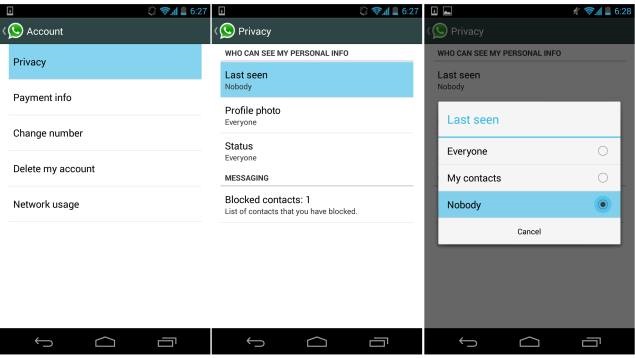
ಭಾಗ 7 ಅಳಿಸಲಾದ ಚಾಟ್ಗಳನ್ನು ಮರುಸ್ಥಾಪಿಸಿ
ನಿಮ್ಮ ಸಂದೇಶಗಳನ್ನು ಕಳೆದುಕೊಂಡಿದೆ? ಚಿಂತಿಸುವ ಅಗತ್ಯವಿಲ್ಲ. ನಿಮ್ಮ ಅಳಿಸಿದ ಸಂದೇಶಗಳನ್ನು ಮರುಪಡೆಯಲು ಅಥವಾ ಮರುಸ್ಥಾಪಿಸಲು ಈ ಟ್ರಿಕ್ ನಿಮಗೆ ಸಹಾಯ ಮಾಡುತ್ತದೆ. ಈ ಟ್ರಿಕ್ ಅನ್ನು ಬಳಸಿಕೊಂಡು, ಯಾವುದೇ ಕಾರಣದಿಂದ ಕಳೆದುಹೋದ ನಿಮ್ಮ ಎಲ್ಲಾ ಪ್ರಮುಖ ಸಂದೇಶಗಳನ್ನು ನೀವು ಮರುಪಡೆಯಬಹುದು.
ಹಂತಗಳು
- a) WhatsApp ನಿಮ್ಮ ಎಲ್ಲಾ ಚಾಟ್ಗಳನ್ನು ನಿಮ್ಮ ಫೋನ್ನ SD ಕಾರ್ಡ್ನಲ್ಲಿ ಉಳಿಸುತ್ತದೆ.
- ಬಿ) SD ಕಾರ್ಡ್ > WhatsApp > ಡೇಟಾಬೇಸ್ಗೆ ಹೋಗಿ. ಒಂದು ದಿನದಲ್ಲಿ ಕಳುಹಿಸಿದ ಮತ್ತು ಸ್ವೀಕರಿಸಿದ ಎಲ್ಲಾ ಸಂದೇಶಗಳನ್ನು ಒಳಗೊಂಡಿರುವ msgstore.db.crypt ಫೈಲ್ ಅನ್ನು ನೀವು ಇಲ್ಲಿ ಕಾಣಬಹುದು . ಅದೇ ಫೋಲ್ಡರ್ msgstore-yyyy..dd..db.crypt , ಕಳೆದ 7 ದಿನಗಳಲ್ಲಿ ಕಳುಹಿಸಿದ ಮತ್ತು ಸ್ವೀಕರಿಸಿದ ಸಂದೇಶಗಳನ್ನು ಒಳಗೊಂಡಿರುವ ಇನ್ನೊಂದು ಫೈಲ್ ಅನ್ನು ನೀವು ಕಾಣಬಹುದು.
- ಸಿ) ಯಾವುದೇ ಪಠ್ಯ ಸಂಪಾದಕಗಳನ್ನು ಬಳಸಿಕೊಂಡು ಈ ಫೈಲ್ ಅನ್ನು ತೆರೆಯಿರಿ.
- d) ಈಗ, ನೀವು WhatsApp ನಲ್ಲಿ ನಿಮ್ಮ ಎಲ್ಲಾ ಸಂದೇಶಗಳನ್ನು ಓದಲು ಸಾಧ್ಯವಾಗುತ್ತದೆ.

ಭಾಗ 8 ನಿಮ್ಮ WhatsApp ಚಾಟ್ಗಳನ್ನು ಬ್ಯಾಕಪ್ ಮಾಡಿ
ಸ್ವಯಂಚಾಲಿತವಾಗಿ, WhatsApp ನಿಮ್ಮ ಚಾಟ್ಗಳನ್ನು ಬ್ಯಾಕಪ್ ಮಾಡುತ್ತದೆ. ಆದರೆ ಈಗ, ನಿಮ್ಮ ಚಾಟ್ಗಳನ್ನು ಹಸ್ತಚಾಲಿತವಾಗಿ ಬ್ಯಾಕಪ್ ಮಾಡಲು ಸಹ ಸಾಧ್ಯವಿದೆ. ನಿಮ್ಮ ಚಾಟ್ಗಳನ್ನು ಬ್ಯಾಕಪ್ ಮಾಡಲು ಕೆಳಗಿನ ಹಂತಗಳನ್ನು ಅನುಸರಿಸಿ.
ಹಂತಗಳು
- a) ನಿಮ್ಮ ಚಾಟ್ಗಳನ್ನು ಬ್ಯಾಕಪ್ ಮಾಡಲು ಸೆಟ್ಟಿಂಗ್ಗಳು > ಮಾತನಾಡು ಸೆಟ್ಟಿಂಗ್ಗಳು > ನಲ್ಲಿ ಬ್ಯಾಕಪ್ ಸಂಭಾಷಣೆಗಳಿಗೆ ಹೋಗಿ.
- ಬಿ) ಈ ಮೂಲಕ, ನಿಮ್ಮ ಮೀಡಿಯಾ ಫೈಲ್ಗಳನ್ನು ನೀವು ಬ್ಯಾಕಪ್ ಮಾಡಲು ಸಾಧ್ಯವಿಲ್ಲ. ಆದ್ದರಿಂದ, ಮಾಧ್ಯಮ ಫೈಲ್ಗಳ ಬ್ಯಾಕಪ್ ತೆಗೆದುಕೊಳ್ಳಲು, ರೆಕಾರ್ಡ್ ಮ್ಯಾನೇಜರ್ ಅನ್ನು ಬಳಸಿ ನಿಮ್ಮ ಸಾಧನವನ್ನು ಬಳಸಿಕೊಂಡು SD ಕಾರ್ಡ್/WhatsApp/ಮಾಧ್ಯಮದಲ್ಲಿ ಫೈಲ್ಗಳನ್ನು ಬರ್ನ್ ಮಾಡಿ.
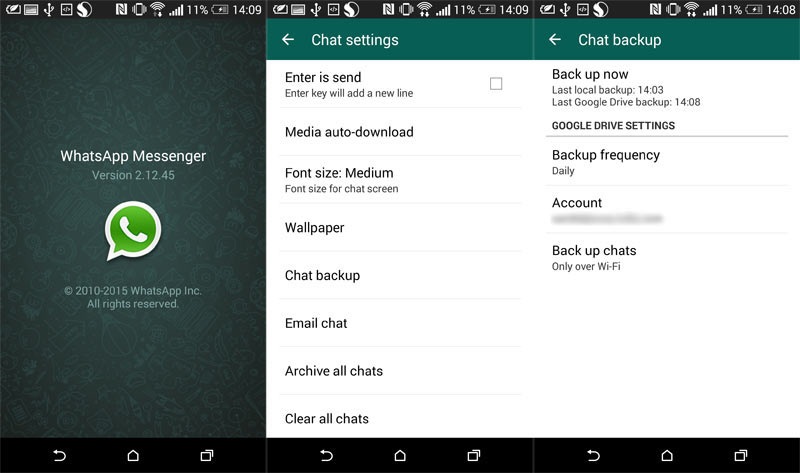
ಭಾಗ 9 ಸ್ವಯಂಚಾಲಿತ ಡೌನ್ಲೋಡ್ ನಿಷ್ಕ್ರಿಯಗೊಳಿಸಿ
WhatsApp ನಿಮ್ಮ ಗ್ಯಾಲರಿಯಲ್ಲಿ ಚಿತ್ರಗಳು, ವೀಡಿಯೊಗಳು ಮತ್ತು ಆಡಿಯೊ ಫೈಲ್ಗಳನ್ನು ಸ್ವಯಂಚಾಲಿತವಾಗಿ ಡೌನ್ಲೋಡ್ ಮಾಡುತ್ತದೆ, ಇದು ದೊಡ್ಡ ಅವ್ಯವಸ್ಥೆಯನ್ನು ಸೃಷ್ಟಿಸುತ್ತದೆ ಮತ್ತು ನಿಮ್ಮ ಗ್ಯಾಲರಿಯನ್ನು ಓವರ್ಲೋಡ್ ಮಾಡುತ್ತದೆ. ಈ ಸ್ಮಾರ್ಟ್ ಮತ್ತು ಉಪಯುಕ್ತ ಟ್ರಿಕ್ ಅನ್ನು ಬಳಸಿಕೊಂಡು ಸ್ವಯಂಚಾಲಿತ ಡೌನ್ಲೋಡ್ ಅನ್ನು ಆಫ್ ಮಾಡುವ ಮೂಲಕ ನೀವು ಈ ಸ್ವಯಂಚಾಲಿತ ಡೌನ್ಲೋಡ್ ಅನ್ನು ನಿಲ್ಲಿಸಬಹುದು.
ಹಂತಗಳು
- a) "ಸೆಟ್ಟಿಂಗ್ಗಳು" ಗೆ ಹೋಗಿ, ಮತ್ತು "ಚಾಟ್ ಸೆಟ್ಟಿಂಗ್ಗಳು" ಕ್ಲಿಕ್ ಮಾಡಿ.
- ಬಿ) ಇದರ ನಂತರ, "ಮಾಧ್ಯಮ ಸ್ವಯಂ ಡೌನ್ಲೋಡ್" ಗೆ ಹೋಗಿ.
- ಸಿ) ಇಲ್ಲಿ, ನೀವು ಮೂರು ಆಯ್ಕೆಗಳನ್ನು ಕಾಣಬಹುದು: ನೀವು ಮೊಬೈಲ್ ಡೇಟಾವನ್ನು ಬಳಸುವಾಗ; ನೀವು ವೈಫೈ ಸಂಪರ್ಕವನ್ನು ಬಳಸುತ್ತಿರುವಾಗ; ಅಥವಾ ಪ್ರಣಯ ಮಾಡುವಾಗ.
- ಡಿ) ನಿಮ್ಮ ಆದ್ಯತೆಗೆ ಅನುಗುಣವಾಗಿ ಯಾವುದಾದರೂ ಒಂದನ್ನು ಆಯ್ಕೆ ಮಾಡಿ.
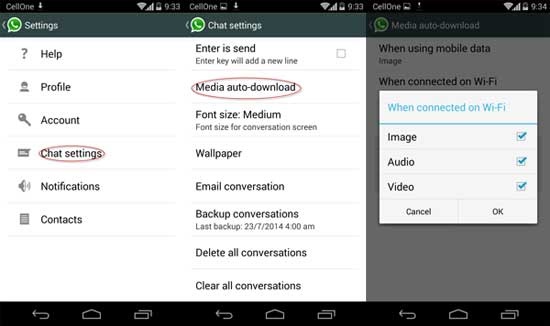
ಭಾಗ 10 WhatsApp ಪ್ರೊಫೈಲ್ ಚಿತ್ರವನ್ನು ಮರೆಮಾಡಿ
ಅತ್ಯುತ್ತಮ WhatsApp ತಂತ್ರಗಳಲ್ಲಿ ಒಂದನ್ನು ಬಳಸಿಕೊಂಡು, ಗೌಪ್ಯತೆ ಕಾಳಜಿಯ ಖಾತೆಯಲ್ಲಿ ನಿಮ್ಮ ಪ್ರೊಫೈಲ್ ಚಿತ್ರವನ್ನು ನೀವು ಮರೆಮಾಡಬಹುದು. WhatsApp ಮೆಸೆಂಜರ್ನ ಇತ್ತೀಚಿನ ಆವೃತ್ತಿಗೆ ಪ್ರೊಫೈಲ್ ಚಿತ್ರವನ್ನು ಮರೆಮಾಡುವ ಆಯ್ಕೆಯು ಲಭ್ಯವಿದೆ. ಅದನ್ನು ಬಳಸಲು ಈ ಕೆಳಗಿನ ಹಂತಗಳನ್ನು ಬಳಸಿ.
ಹಂತಗಳು
- a) ನೀವು WhatsApp ನ ಇತ್ತೀಚಿನ ಆವೃತ್ತಿಯನ್ನು ಬಳಸದಿದ್ದರೆ, ಹಳೆಯ ಆವೃತ್ತಿಯನ್ನು ಅನ್ಇನ್ಸ್ಟಾಲ್ ಮಾಡಿ ಮತ್ತು ಹೊಸ ಆವೃತ್ತಿಯನ್ನು ಡೌನ್ಲೋಡ್ ಮಾಡಿ ಮತ್ತು ಸ್ಥಾಪಿಸಿ.
- ಬಿ) ಸೆಟ್ಟಿಂಗ್ಗಳು > ಖಾತೆ ಗೌಪ್ಯತೆಗೆ ಹೋಗಿ.
- ಸಿ) ಪ್ರೊಫೈಲ್ ಚಿತ್ರದ ಮೇಲೆ ಕ್ಲಿಕ್ ಮಾಡಿ ಮತ್ತು ನಿಮಗೆ ಮೂರು ಆಯ್ಕೆಗಳನ್ನು ಒದಗಿಸಲಾಗಿದೆ, ಯಾರಿಗೆ ನಿಮ್ಮ ಪ್ರೊಫೈಲ್ ಚಿತ್ರವನ್ನು ತೋರಿಸಲು ನೀವು ಬಯಸುತ್ತೀರಿ. ಲಭ್ಯವಿರುವ ಮೂರು ಆಯ್ಕೆಗಳೆಂದರೆ: ಎಲ್ಲರೂ; ನನ್ನ ಸಂಪರ್ಕಗಳು; ಮತ್ತು ಯಾರೂ ಇಲ್ಲ.
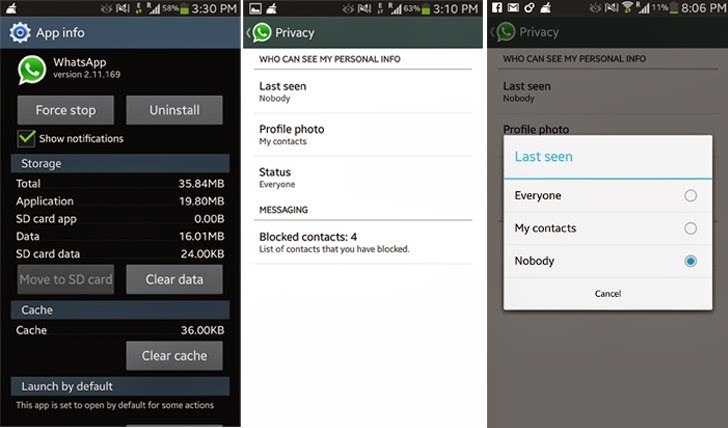
ಡಾ.ಫೋನ್ - ಡೇಟಾ ರಿಕವರಿ (ಆಂಡ್ರಾಯ್ಡ್)
- ನಿಮ್ಮ Android ಫೋನ್ ಮತ್ತು ಟ್ಯಾಬ್ಲೆಟ್ ಅನ್ನು ನೇರವಾಗಿ ಸ್ಕ್ಯಾನ್ ಮಾಡುವ ಮೂಲಕ Android ಡೇಟಾವನ್ನು ಮರುಪಡೆಯಿರಿ .
- ನಿಮ್ಮ Android ಫೋನ್ ಮತ್ತು ಟ್ಯಾಬ್ಲೆಟ್ನಿಂದ ನಿಮಗೆ ಬೇಕಾದುದನ್ನು ಪೂರ್ವವೀಕ್ಷಿಸಿ ಮತ್ತು ಆಯ್ದವಾಗಿ ಮರುಪಡೆಯಿರಿ .
- ಸಂದೇಶಗಳು ಮತ್ತು ಸಂಪರ್ಕಗಳು ಮತ್ತು ಫೋಟೋಗಳು ಮತ್ತು ವೀಡಿಯೊಗಳು ಮತ್ತು ಆಡಿಯೋ ಮತ್ತು ಡಾಕ್ಯುಮೆಂಟ್ ಮತ್ತು WhatsApp ಸೇರಿದಂತೆ ವಿವಿಧ ಫೈಲ್ ಪ್ರಕಾರಗಳನ್ನು ಬೆಂಬಲಿಸುತ್ತದೆ.
- 6000+ Android ಸಾಧನ ಮಾದರಿಗಳು ಮತ್ತು ವಿವಿಧ Android OS ಅನ್ನು ಬೆಂಬಲಿಸುತ್ತದೆ.
ಭಾಗ 11 ನಕಲಿ WhatsApp ಸಂಭಾಷಣೆಯನ್ನು ರಚಿಸಿ
ಇದು ಬಳಸಲು ಅದ್ಭುತವಾದ WhatsApp ಸಲಹೆಗಳಲ್ಲಿ ಒಂದಾಗಿದೆ. ನಿಮ್ಮ ಎಲ್ಲ ಸ್ನೇಹಿತರನ್ನು ದಿಗ್ಭ್ರಮೆಗೊಳಿಸಲು ನೀವು ಪ್ರಸಿದ್ಧ ವ್ಯಕ್ತಿಗಳು ಅಥವಾ ಸೆಲೆಬ್ರಿಟಿಗಳೊಂದಿಗೆ ನಕಲಿ WhatsApp ಚಾಟ್ ಅನ್ನು ರಚಿಸಬಹುದು. ಅಲ್ಲದೆ, ಸುಳ್ಳು WhatsApp ಚಾಟ್ ಮಾಡುವ ಮೂಲಕ ನೀವು ನಿಮ್ಮ ಸ್ನೇಹಿತರನ್ನು ದಾರಿ ತಪ್ಪಿಸಬಹುದು. ಈ ಸಲಹೆಯನ್ನು ಬಳಸಲು, ನೀವು ಕೆಳಗಿನ ಹಂತಗಳನ್ನು ಅನುಸರಿಸಬೇಕು.
ಹಂತಗಳು
- a) ಇದಕ್ಕಾಗಿ, ನಿಮ್ಮ Android ಸ್ಮಾರ್ಟ್ಫೋನ್ಗಾಗಿ ನೀವು WhatSaid ಎಂಬ ಅಪ್ಲಿಕೇಶನ್ ಅನ್ನು ಡೌನ್ಲೋಡ್ ಮಾಡಬೇಕಾಗುತ್ತದೆ.
- ಬಿ) ಈ ಅಪ್ಲಿಕೇಶನ್ ಬಳಸುವ ಮೂಲಕ, ನೀವು ಯಾರೊಂದಿಗಾದರೂ ಸುಳ್ಳು WhatsApp ಸಂಭಾಷಣೆಯನ್ನು ರಚಿಸಬಹುದು, ನೀವು ಬಯಸುತ್ತೀರಿ, ಅವರ ಹೆಸರು, ಚಿತ್ರಗಳನ್ನು ಹಾಕುವ ಮೂಲಕ ಮತ್ತು ನಂತರ ನಿಮ್ಮ ಸ್ವಂತ ಸಂದೇಶಗಳನ್ನು ರಚಿಸಬಹುದು.

ಭಾಗ 12 ನಿಮ್ಮ ಸ್ನೇಹಿತನ ಪ್ರೊಫೈಲ್ ಚಿತ್ರವನ್ನು ಬದಲಾಯಿಸುವುದು
WhatsApp ಬಳಕೆದಾರರಿಗೆ ಮತ್ತೊಂದು ಅದ್ಭುತವಾದ ಟ್ರಿಕ್ ಏನೆಂದರೆ, ನಿಮ್ಮ ಸ್ನೇಹಿತರನ್ನು ತಮಾಷೆ ಮಾಡಲು ನೀವು ಅವರ ಪ್ರೊಫೈಲ್ ಚಿತ್ರವನ್ನು ಬದಲಾಯಿಸಬಹುದು. ಈ ಟ್ರಿಕ್ ಅನ್ನು ಬಳಸಲು ಕೆಳಗಿನ ಹಂತಗಳನ್ನು ಬಳಸಿ.
ಹಂತಗಳು
- ಎ) ನಿಮ್ಮ ಯಾವುದೇ ಸ್ನೇಹಿತರ ಪ್ರೊಫೈಲ್ ಚಿತ್ರವನ್ನು ಆರಿಸಿ ಮತ್ತು ಅವರ ಚಿತ್ರದ ಬದಲಿಗೆ ಮುದ್ದಾದ ಕೋತಿಗಳು, ಕತ್ತೆಗಳು ಅಥವಾ ತೆವಳುವ ಜನರನ್ನು ಸೇರಿಸಲು Google ಇಮೇಜ್ ಲುಕ್ ಅನ್ನು ಬಳಸಿ.
- ಬಿ) ಪೇಂಟ್ ಅಥವಾ ಫೋಟೋಶಾಪ್ ಬಳಸಿ, ಚಿತ್ರವನ್ನು 561 x 561 ಪಿಕ್ಸೆಲ್ಗಳಾಗಿ ಮರುಗಾತ್ರಗೊಳಿಸಿ.
- ಸಿ) SD ಕಾರ್ಡ್ >> ಶುಭಾಶಯ ಪತ್ರ WhatsApp >> ಪುಟ ಚಿತ್ರಗಳಲ್ಲಿ ಚಿತ್ರವನ್ನು ಉಳಿಸಿ. ಅಗತ್ಯವಿದ್ದರೆ, ಪ್ರಸ್ತುತ ಚಿತ್ರವನ್ನು ಬದಲಾಯಿಸಿ.
- ಡಿ) ಈಗ, ವೈಫೈ ಅಥವಾ ನಿಮ್ಮ ಮೊಬೈಲ್ ಡೇಟಾ ನೆಟ್ವರ್ಕ್ ಅನ್ನು ನಿಷ್ಕ್ರಿಯಗೊಳಿಸಿ, ನೀವು ಬಯಸದಿದ್ದರೆ ಪ್ರೊಫೈಲ್ ಚಿತ್ರವನ್ನು ಸ್ವಯಂಚಾಲಿತವಾಗಿ ನವೀಕರಿಸಲಾಗುತ್ತದೆ.
- ಇ) ಇದನ್ನು ಮಾಡುವುದರಿಂದ, ನಿಮ್ಮ ಸ್ನೇಹಿತರೊಂದಿಗೆ ನೀವು ಫ್ರಾಂಕ್ಗಳನ್ನು ಆಡಬಹುದು.

ಭಾಗ 13 ಒಂದೇ ಸಾಧನದಲ್ಲಿ ಬಹು WhatsApp ಖಾತೆಗಳು
ವಿವಿಧ WhatsApp ಸಲಹೆಗಳು ಮತ್ತು ತಂತ್ರಗಳಲ್ಲಿ, ಇದು ಅದ್ಭುತವಾಗಿದೆ. ಈ ಟ್ರಿಕ್ ಸಹಾಯದಿಂದ, ನೀವು ಒಂದೇ ಸಾಧನದಲ್ಲಿ ಎರಡು WhatsApp ಖಾತೆಗಳನ್ನು ಬಳಸಬಹುದು. Ogwhatsapp ಹೆಸರಿನ ಅಪ್ಲಿಕೇಶನ್ನ ಸಹಾಯದಿಂದ ನೀವು ಇದನ್ನು ಮಾಡಬಹುದು. ಈ ಅಪ್ಲಿಕೇಶನ್ನ ಸಹಾಯದಿಂದ, ನಿಮ್ಮ Android ಫೋನ್ನಲ್ಲಿ ಬಹು WhatsApp ಖಾತೆಯನ್ನು ಬಳಸುವುದು ಕೇವಲ ಕೇಕ್ ತುಂಡು.

ಭಾಗ 14 ಒಂದೇ ಚಿತ್ರದಲ್ಲಿ ಎರಡು ಚಿತ್ರಗಳನ್ನು ಮರೆಮಾಡುವುದು
ಒಂದೇ ಒಂದರಲ್ಲಿ ಎರಡು ಚಿತ್ರಗಳನ್ನು ಮರೆಮಾಡುವ ಮೂಲಕ ನಿಮ್ಮ ಸ್ನೇಹಿತರಿಗೆ ಆಘಾತ ನೀಡಲು ನೀವು ಬಯಸುವಿರಾ? ಹೌದು ಎಂದಾದರೆ, ಈ ಟ್ರಿಕ್ ಬಳಸಿ. ಈ ಟ್ರಿಕ್ ಮೂಲಕ, ನೀವು ಚಿತ್ರವನ್ನು ನಿಮ್ಮ ಸ್ನೇಹಿತರಿಗೆ ಕಳುಹಿಸಬಹುದು, ಅದು ಮೊದಲ ನೋಟದಲ್ಲಿ ಸುಂದರವಾಗಿ ಕಾಣುತ್ತದೆ, ಆದರೆ ಅವನು/ಅವಳು ಅದರ ಮೇಲೆ ಕ್ಲಿಕ್ ಮಾಡಿದಾಗ, ಅದು ಇನ್ನೊಂದಕ್ಕೆ ಬದಲಾಗುತ್ತದೆ. ಇದು ಸಾಕಷ್ಟು ಆಶ್ಚರ್ಯಕರವಾದರೂ ಆಸಕ್ತಿದಾಯಕವಾಗಿದೆ. ಈ ಟ್ರಿಕ್ ಅನ್ನು ಬಳಸಲು ಈ ಕೆಳಗಿನ ಹಂತಗಳನ್ನು ಅನುಸರಿಸಿ.
ಹಂತಗಳು
- a) Android ಸಾಧನಗಳಿಗೆ MagiApp ಮತ್ತು iphone ಗಾಗಿ FhumbApp ಅನ್ನು ಡೌನ್ಲೋಡ್ ಮಾಡಿ ಮತ್ತು ಸ್ಥಾಪಿಸಿ.
- ಬಿ) ಇದರ ನಂತರ, ನೀವು ಅದನ್ನು ಪ್ರಚೋದಿಸಬೇಕು ಮತ್ತು ಇಂಟರ್ಫೇಸ್ ಅನ್ನು ಗಮನಿಸಬೇಕು.
- ಸಿ) ಈಗ, ನೀವು ನಿಜವಾದ ಇಮೇಜ್ ಆಯ್ಕೆಗೆ ಹೋಗಬೇಕು ಮತ್ತು ಒಂದು ಮೂಲ ಚಿತ್ರವನ್ನು ಆಯ್ಕೆ ಮಾಡಿ.
- d) ಇದರ ನಂತರ, ನಕಲಿ ಇಮೇಜ್ ಆಯ್ಕೆಗೆ ಹೋಗಿ, ಮತ್ತು ಒಂದು ತಪ್ಪು ಚಿತ್ರವನ್ನು ಆಯ್ಕೆಮಾಡಿ.
- ಇ) ಆಯ್ಕೆಯ ನಂತರ, ಮ್ಯಾಜಿಕ್ ಅನ್ನು ಕ್ಲಿಕ್ ಮಾಡಿ! ಆಯ್ಕೆ ಮತ್ತು Voila! ಇದು ಮುಗಿದಿದೆ. ಈಗ, ನಿಮ್ಮ WhatsApp ಸಂಪರ್ಕ ಪಟ್ಟಿಯಲ್ಲಿರುವ ಪ್ರತಿಯೊಬ್ಬರೊಂದಿಗೆ ಈ ಚಿತ್ರವನ್ನು ಹಂಚಿಕೊಳ್ಳಿ.
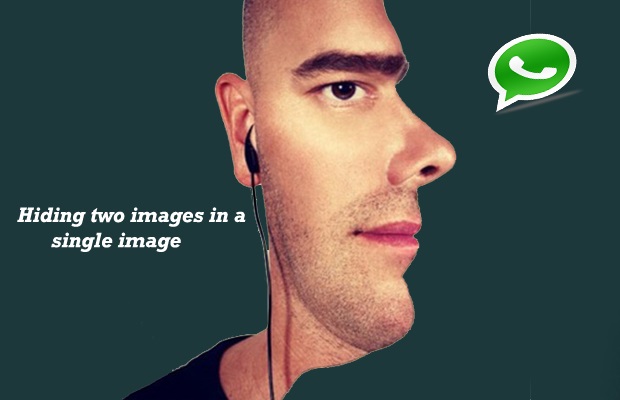
ಪ್ರಮುಖ ಸಂಪರ್ಕಗಳಿಗಾಗಿ ಭಾಗ 15 ಶಾರ್ಟ್ಕಟ್ಗಳು
ಈ ಸ್ಮಾರ್ಟ್ ಟ್ರಿಕ್ ಮೂಲಕ ನಿಮ್ಮ WhatsApp ಸಂಭಾಷಣೆಯನ್ನು ವೇಗಗೊಳಿಸಿ. ಈ ಟ್ರಿಕ್ ಅನ್ನು ಬಳಸಿಕೊಂಡು, ನಿಮ್ಮ ಫೋನ್ನ ಹೋಮ್-ಸ್ಕ್ರೀನ್ನಲ್ಲಿಯೇ ನಿಮ್ಮ ಮೆಚ್ಚಿನ ವೈಯಕ್ತಿಕ ಚಾಟ್ ಅಥವಾ ಗುಂಪು ಚಾಟ್ನ ಶಾರ್ಟ್ಕಟ್ ಅನ್ನು ನೀವು ರಚಿಸಬಹುದು. ಈ ಟ್ರಿಕ್ ಅನ್ನು ಬಳಸಲು ಹಂತಗಳನ್ನು ಅನುಸರಿಸಿ.
ಹಂತಗಳು
- a) ನೀವು Android ಫೋನ್ ಬಳಸುತ್ತಿದ್ದರೆ, ನೀವು ಶಾರ್ಟ್ಕಟ್ ರಚಿಸಲು ಬಯಸುವ ಗುಂಪು ಅಥವಾ ವೈಯಕ್ತಿಕ ಸಂಪರ್ಕವನ್ನು ಒತ್ತಿರಿ.
- ಬಿ) ಇದರ ನಂತರ, ನೀವು ಮೆನುವನ್ನು ನೋಡುತ್ತೀರಿ, ಅದರಲ್ಲಿ ನೀವು "ಸಂಭಾಷಣೆ ಶಾರ್ಟ್ಕಟ್ ಸೇರಿಸಿ" ಕ್ಲಿಕ್ ಮಾಡಬೇಕಾಗುತ್ತದೆ. ಇದನ್ನು ಮಾಡುವ ಮೂಲಕ, ಆ ಗುಂಪು ಅಥವಾ ವ್ಯಕ್ತಿಗೆ ಶಾರ್ಟ್ಕಟ್ ಅನ್ನು ನಿಮ್ಮ ಹೋಮ್ ಸ್ಕ್ರೀನ್ನಲ್ಲಿ ರಚಿಸಲಾಗುತ್ತದೆ.
- ಸಿ) ಈ ಟ್ರಿಕ್ ಐಫೋನ್ ಬಳಕೆದಾರರಿಗೆ ಕೆಲಸ ಮಾಡುವುದಿಲ್ಲ. ಇದಕ್ಕಾಗಿ ಅವರು 1TapWA ನಂತಹ 3 ನೇ ಪಕ್ಷದ ಅಪ್ಲಿಕೇಶನ್ ಅನ್ನು ಬಳಸಬೇಕಾಗುತ್ತದೆ.
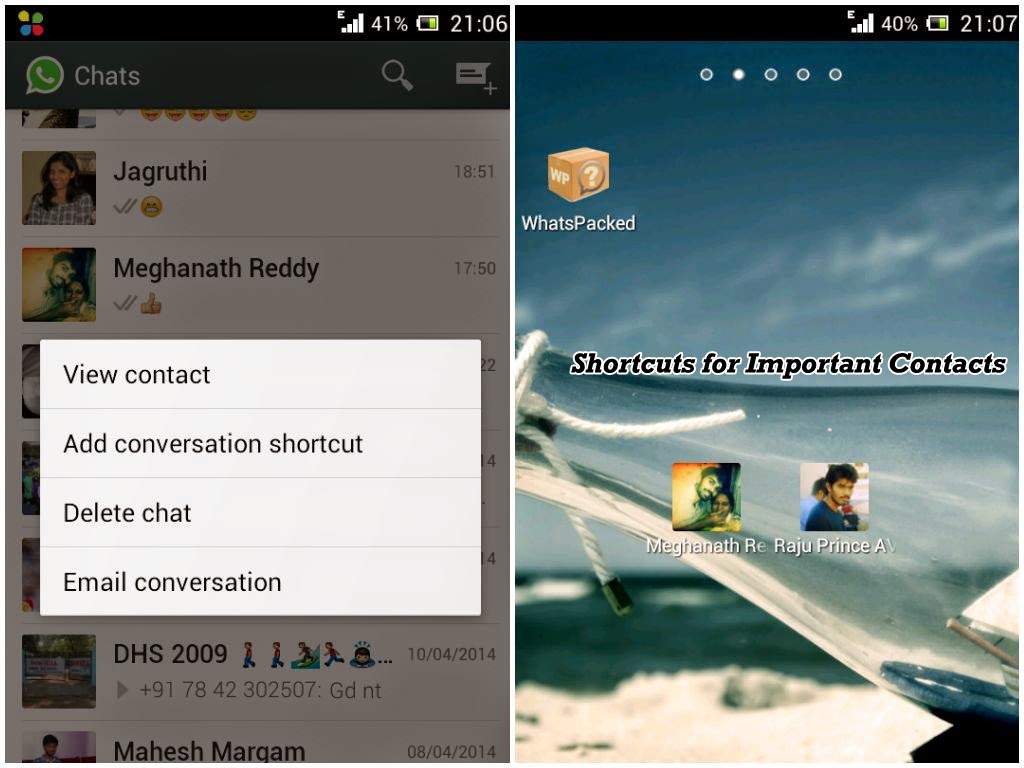
ಭಾಗ 16 WhatsApp ಥೀಮ್ ಬದಲಾಯಿಸಿ
ಹಸಿರು ಮತ್ತು ಕಪ್ಪು ಸಂಯೋಜನೆಯಲ್ಲಿ WhatsApp ಪ್ರಸ್ತುತ ಥೀಮ್ ಬಹುಮಟ್ಟಿಗೆ ಆಕರ್ಷಕವಾಗಿದೆ, ಆದರೆ ನೀವು ಈಗ ನಿಮ್ಮ ಆದ್ಯತೆಯ ಪ್ರಕಾರ ಥೀಮ್ ಅನ್ನು ಬದಲಾಯಿಸಬಹುದು. ಕ್ಯಾಮರಾ ರೋಲ್ ಅಥವಾ ಡೌನ್ಲೋಡ್ಗಳಿಂದ ನಿಮ್ಮ ಆಯ್ಕೆಯ ಯಾವುದೇ ಚಿತ್ರವನ್ನು ಆರಿಸುವ ಮೂಲಕ, ನೀವು ಥೀಮ್ ಅನ್ನು ಹೊಂದಿಸಬಹುದು. ಥೀಮ್ ಅನ್ನು ಬದಲಾಯಿಸಲು ಕೆಳಗಿನ ಹಂತಗಳನ್ನು ಅನುಸರಿಸಿ.
ಹಂತಗಳು:- a) WhatsApp ತೆರೆಯಿರಿ ಮತ್ತು "ಮೆನು" ಆಯ್ಕೆಯ ಮೇಲೆ ಕ್ಲಿಕ್ ಮಾಡಿ.
- b) ಸೆಟ್ಟಿಂಗ್ಗಳು > ಚಾಟ್ ಸೆಟ್ಟಿಂಗ್ಗಳು" ಗೆ ಹೋಗಿ, ತದನಂತರ "ವಾಲ್ಪೇಪರ್" ಕ್ಲಿಕ್ ಮಾಡಿ.
- ಸಿ) ನಿಮ್ಮ ಫೋನ್ನ "ಗ್ಯಾಲರಿ" ಮೇಲೆ ಕ್ಲಿಕ್ ಮಾಡಿ ಮತ್ತು ಸುಂದರವಾದ ಥೀಮ್ ಅನ್ನು ಹೊಂದಿಸಲು ನಿಮ್ಮ ಆಯ್ಕೆಯ ವಾಲ್ಪೇಪರ್ ಅನ್ನು ಆಯ್ಕೆಮಾಡಿ.
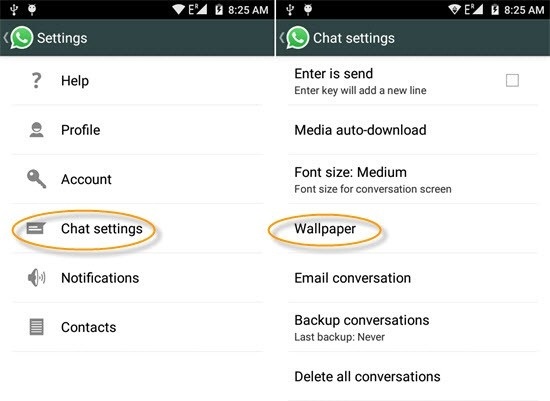
ಭಾಗ 17 WhatsApp ವೆಬ್ ಆವೃತ್ತಿಯನ್ನು ಬಳಸಿ
ಈ WhatsApp ಟ್ರಿಕ್ ಖಂಡಿತವಾಗಿಯೂ ನಿಮ್ಮನ್ನು ಬೆರಗುಗೊಳಿಸುತ್ತದೆ. ನೀವು ಈಗ ನಿಮ್ಮ Windows 10 ಕಂಪ್ಯೂಟರ್ ಸಿಸ್ಟಮ್ನಲ್ಲಿ WhatsApp ಅನ್ನು ಬಳಸಬಹುದು. ನಿಮ್ಮ PC ಯಲ್ಲಿ WhatsApp ಅನ್ನು ಬಳಸಲು, ನೀವು ಕೆಳಗಿನ ಹಂತಗಳನ್ನು ಅನುಸರಿಸಬೇಕು.
ಹಂತಗಳು :
- a) Google Chrome 36 Plus ಡೌನ್ಲೋಡ್ ಮಾಡಿ, PC ಗಾಗಿ WhatsApp ಆವೃತ್ತಿಯು Chrome 36+ ನೊಂದಿಗೆ ಮಾತ್ರ ಲಭ್ಯವಿರುತ್ತದೆ.
- ಬಿ) ನಿಮ್ಮ PC ಯಲ್ಲಿ ಡೌನ್ಲೋಡ್ ಮಾಡಿದ ವೆಬ್ ಬ್ರೌಸರ್ ತೆರೆಯಿರಿ ಮತ್ತು https://web.whatsapp.com ಎಂದು ಟೈಪ್ ಮಾಡಿ ಮತ್ತು Enter ಒತ್ತಿರಿ.
- c) ನೀವು ಸೈಟ್ಗೆ ಪ್ರವೇಶಿಸಿದ ನಂತರ QR ಕೋಡ್ನೊಂದಿಗೆ ಪಾಪ್-ಅಪ್ ವಿಂಡೋ ಕಾಣಿಸಿಕೊಳ್ಳುತ್ತದೆ.
- d) ನಿಮ್ಮ ಸ್ಮಾರ್ಟ್ಫೋನ್ನಲ್ಲಿ ಸಂದೇಶ ಕಳುಹಿಸುವ ಅಪ್ಲಿಕೇಶನ್ (WhatsApp) ತೆರೆಯಿರಿ ಮತ್ತು ಬಲ ಮೂಲೆಯಲ್ಲಿ ತೋರಿಸುವ ಲಂಬ ಚುಕ್ಕೆಗಳ ಮೇಲೆ ಕ್ಲಿಕ್ ಮಾಡಿ. WhatsApp ಅನ್ನು ವೆಬ್ ಆಯ್ಕೆಯಾಗಿ ಆಯ್ಕೆ ಮಾಡುವಂತಹ ಆಯ್ಕೆಗಳೊಂದಿಗೆ ಮೆನು ಕಾಣಿಸಿಕೊಳ್ಳುತ್ತದೆ.
- ಇ) ಇದರ ನಂತರ, ನಿಮ್ಮ ಸ್ಮಾರ್ಟ್ಫೋನ್ನಲ್ಲಿರುವ QR ರೀಡರ್ ನಿಮ್ಮ ಫೋನ್ನೊಂದಿಗೆ ನಿಮ್ಮ ಕಂಪ್ಯೂಟರ್ ಸಿಸ್ಟಮ್ನಲ್ಲಿ ತೋರಿಸುವ QR ಕೋಡ್ ಅನ್ನು ಸ್ಕ್ಯಾನ್ ಮಾಡುತ್ತದೆ. ಈ ಮೂಲಕ, ನೀವು ವೆಬ್ನಲ್ಲಿ ನಿಮ್ಮ WhatsApp ಅನ್ನು ಸ್ವಯಂಚಾಲಿತವಾಗಿ ಲಾಗಿನ್ ಮಾಡಬಹುದು.
- ಎಫ್) ನೀವು ವೆಬ್ ಆವೃತ್ತಿಯನ್ನು ಬಳಸುತ್ತಿರುವಾಗ ನಿಮ್ಮ ಸ್ಮಾರ್ಟ್ಫೋನ್ನಲ್ಲಿ ಇಂಟರ್ನೆಟ್ ಆನ್ ಆಗಿದೆಯೇ ಎಂದು ಖಚಿತಪಡಿಸಿಕೊಳ್ಳಿ.
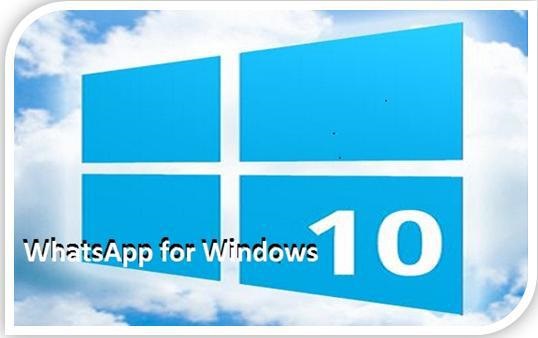
ಭಾಗ 18 WhatsApp ಫೋನ್ ಸಂಖ್ಯೆಯನ್ನು ಬದಲಾಯಿಸುವುದು
ಈ ಟ್ರಿಕ್ ಮೂಲಕ, ನಿಮ್ಮ ಖಾತೆಯೊಂದಿಗೆ ಲಿಂಕ್ ಆಗಿರುವ WhatsApp ಫೋನ್ ಸಂಖ್ಯೆಯನ್ನು ನೀವು ಬದಲಾಯಿಸಬಹುದು. ಈ ಟ್ರಿಕ್ ಅನ್ನು ಬಳಸುವ ಮೂಲಕ, ನೀವು ಗುಂಪುಗಳು, ಖಾತೆ ಪಾವತಿ ಸ್ಥಿತಿ ಮತ್ತು ಪ್ರೊಫೈಲ್ ಅನ್ನು ಮತ್ತೊಂದು ಸಂಖ್ಯೆಗೆ ಸರಿಸಲು ಸಾಧ್ಯವಾಗುತ್ತದೆ. ಅಲ್ಲದೆ, ನಿಮ್ಮ ಬದಲಾದ ಸಂಖ್ಯೆಯೊಂದಿಗೆ ಚಾಟ್ ಇತಿಹಾಸವನ್ನು ಉಳಿಸಿಕೊಳ್ಳಲು ಮತ್ತು ಮುಂದುವರಿಸಲು ನಿಮಗೆ ಸಾಧ್ಯವಾಗುತ್ತದೆ. ಈ ಟ್ರಿಕ್ ಅನ್ನು ಬಳಸಲು ಹಂತಗಳನ್ನು ಅನುಸರಿಸಿ.
ಹಂತಗಳು :
- a) WhatsApp ತೆರೆಯಿರಿ ಮತ್ತು ಸೆಟ್ಟಿಂಗ್ಗಳು > ಖಾತೆ > ಸಂಖ್ಯೆ ಬದಲಿಸಿ.
- ಬಿ) ನಿಮ್ಮ ಪ್ರಸ್ತುತ ಬಳಕೆಯಲ್ಲಿರುವ ಫೋನ್ ಸಂಖ್ಯೆಯನ್ನು ಮೊದಲ ಬಾಕ್ಸ್ನಲ್ಲಿ ಒದಗಿಸಿ.
- c) ಎರಡನೇ ಬಾಕ್ಸ್ನಲ್ಲಿ WhatsApp ಗಾಗಿ ನಿಮ್ಮ ಹೊಸ ಫೋನ್ ಸಂಖ್ಯೆಯನ್ನು ನಮೂದಿಸಿ, ತದನಂತರ ಮುಂದುವರೆಯಲು "ಮುಗಿದಿದೆ" ಕ್ಲಿಕ್ ಮಾಡಿ.
- ಡಿ) ಇದರ ನಂತರ, ನಿಮ್ಮ ಹೊಸ ಸಂಖ್ಯೆಯ ಪರಿಶೀಲನೆ ಪ್ರಕ್ರಿಯೆಯನ್ನು ಅನುಸರಿಸಿ. ನೀವು ಅದರ ಪರಿಶೀಲನೆ ಕೋಡ್ ಅನ್ನು SMS ಮೂಲಕ ಸ್ವೀಕರಿಸುತ್ತೀರಿ.
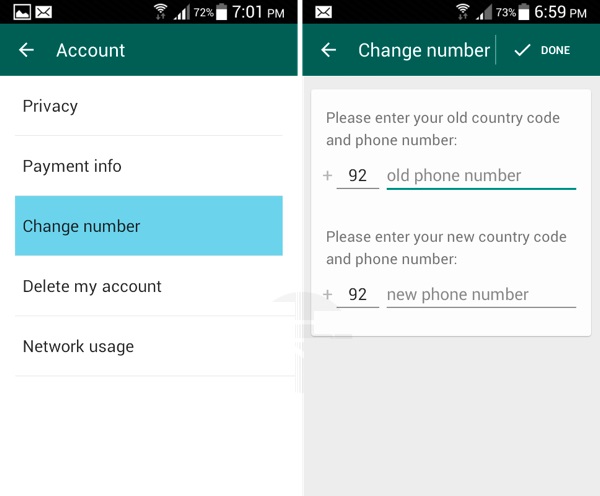
ಭಾಗ 19 WhatsApp ಅನ್ನು ಬ್ಯಾನ್ ಮಾಡದೆಯೇ WhatsApp Plus ಬಳಸಿ
WhatsApp ಪ್ಲಸ್ ಒಂದು ಅಪ್ಲಿಕೇಶನ್ ಆಗಿದೆ, WhatsApp ಗಿಂತ ಹೆಚ್ಚಿನ ವೈಶಿಷ್ಟ್ಯಗಳನ್ನು ಹೊಂದಿದೆ ಮತ್ತು ಗೌಪ್ಯತೆ ವೈಶಿಷ್ಟ್ಯವು ಅವುಗಳಲ್ಲಿ ಒಂದಾಗಿದೆ. ಅಧಿಕೃತವಾಗಿ, ಈ ಅಪ್ಲಿಕೇಶನ್ ಅನ್ನು WhatsApp ನಿಂದ Google Play Store ನಲ್ಲಿ ನಿಷೇಧಿಸಲಾಗಿದೆ ಮತ್ತು ಈ ಅಪ್ಲಿಕೇಶನ್ ಅನ್ನು ಬಳಸುತ್ತಿರುವ ಬಳಕೆದಾರರನ್ನು WhatsApp ನಿಂದ ನಿರ್ಬಂಧಿಸಲಾಗಿದೆ. WhatsApp ನಿಂದ ನಿರ್ಬಂಧಿಸದೆಯೇ ನೀವು WhatsApp Plus ಅನ್ನು ಬಳಸಬಹುದಾದ ಒಂದು ಟ್ರಿಕ್ ಇದೆ. ಇದಕ್ಕಾಗಿ ಕೆಳಗೆ ತಿಳಿಸಲಾದ ಹಂತಗಳನ್ನು ಅನುಸರಿಸಿ.
ಹಂತಗಳು :
- ಎ) ಮೊದಲನೆಯದಾಗಿ, ನಿಮ್ಮ ಎಲ್ಲಾ WhatsApp ಸಂಭಾಷಣೆಗಳನ್ನು ಬ್ಯಾಕಪ್ ಮಾಡಿ.
- b) ನಿಮ್ಮ ಸ್ಮಾರ್ಟ್ಫೋನ್ನಿಂದ WhatsApp ಅನ್ನು ಅನ್ಇನ್ಸ್ಟಾಲ್ ಮಾಡಿ ಮತ್ತು WhatsApp Plus 6.76.apk ನ ಇತ್ತೀಚಿನ ಆವೃತ್ತಿಯನ್ನು ಡೌನ್ಲೋಡ್ ಮಾಡಿ.
- ಸಿ) ಅಪ್ಲಿಕೇಶನ್ ಅನ್ನು ರನ್ ಮಾಡಿ ಮತ್ತು ಇದರ ನಂತರ, ಹೆಸರು, ಫೋನ್ ಸಂಖ್ಯೆ ಇತ್ಯಾದಿಗಳಂತಹ ನಿಮ್ಮ ಎಲ್ಲಾ ರುಜುವಾತುಗಳನ್ನು ಒದಗಿಸಿ.
- d) ಮುಂದುವರಿಯುತ್ತಿರುವಾಗ, ನಿಮ್ಮ ಎಲ್ಲಾ ಚಾಟ್ಗಳನ್ನು ಮರುಸ್ಥಾಪಿಸಲು ನೀವು ಮರುಸ್ಥಾಪನೆ ಆಯ್ಕೆಯನ್ನು ಹೊಂದಿರುತ್ತೀರಿ.
- ಇ) ಈಗ, ನೀವು ಸುಲಭವಾಗಿ WhatsApp ಪ್ಲಸ್ ಬಳಸಿ ಆನಂದಿಸಬಹುದು.

ಡಾ.ಫೋನ್ - ಡೇಟಾ ರಿಕವರಿ (ಆಂಡ್ರಾಯ್ಡ್) (ಆಂಡ್ರಾಯ್ಡ್)
- ನಿಮ್ಮ Android ಫೋನ್ ಮತ್ತು ಟ್ಯಾಬ್ಲೆಟ್ ಅನ್ನು ನೇರವಾಗಿ ಸ್ಕ್ಯಾನ್ ಮಾಡುವ ಮೂಲಕ Android ಡೇಟಾವನ್ನು ಮರುಪಡೆಯಿರಿ .
- ನಿಮ್ಮ Android ಫೋನ್ ಮತ್ತು ಟ್ಯಾಬ್ಲೆಟ್ನಿಂದ ನಿಮಗೆ ಬೇಕಾದುದನ್ನು ಪೂರ್ವವೀಕ್ಷಿಸಿ ಮತ್ತು ಆಯ್ದವಾಗಿ ಮರುಪಡೆಯಿರಿ .
- ಸಂದೇಶಗಳು ಮತ್ತು ಸಂಪರ್ಕಗಳು ಮತ್ತು ಫೋಟೋಗಳು ಮತ್ತು ವೀಡಿಯೊಗಳು ಮತ್ತು ಆಡಿಯೋ ಮತ್ತು ಡಾಕ್ಯುಮೆಂಟ್ ಮತ್ತು WhatsApp ಸೇರಿದಂತೆ ವಿವಿಧ ಫೈಲ್ ಪ್ರಕಾರಗಳನ್ನು ಬೆಂಬಲಿಸುತ್ತದೆ.
- 6000+ Android ಸಾಧನ ಮಾದರಿಗಳು ಮತ್ತು ವಿವಿಧ Android OS ಅನ್ನು ಬೆಂಬಲಿಸುತ್ತದೆ.
ಭಾಗ 20 ನಿಮ್ಮ WhatsApp ಅನ್ನು ಯಾವಾಗಲೂ ಆನ್ಲೈನ್ನಲ್ಲಿ ಮಾಡಿ
ನೀವು ಯಾವಾಗಲೂ WhatsApp ನಲ್ಲಿ ಆನ್ಲೈನ್ನಲ್ಲಿ ಇರಲು ಸಾಧ್ಯವಿಲ್ಲ. ಆದರೆ ಈ ಅದ್ಭುತವಾದ WhatsApp ಟ್ರಿಕ್ನೊಂದಿಗೆ , ನೀವು ಯಾವಾಗಲೂ ನಿಮ್ಮನ್ನು ಆನ್ಲೈನ್ನಲ್ಲಿ ಇರಿಸಬಹುದು. ಇದಕ್ಕಾಗಿ, ನೀವು ಯಾವಾಗಲೂ ನಿಮ್ಮ ಫೋನ್ ಅನ್ನು ಕೈಯಲ್ಲಿ ಇಟ್ಟುಕೊಳ್ಳಬೇಕಾಗಿಲ್ಲ ಮತ್ತು WhatsApp ನಲ್ಲಿ ಉಳಿಯಿರಿ. ಹೇಗೆ ಎಂದು ತಿಳಿಯಲು ಬಯಸುವಿರಾ? ಕೆಳಗಿನ ಹಂತಗಳನ್ನು ಅನುಸರಿಸಿ.
ಹಂತಗಳು :
- a) ನೀವು Android ಸ್ಮಾರ್ಟ್ಫೋನ್ ಬಳಸುತ್ತಿದ್ದರೆ, ಸೆಟ್ಟಿಂಗ್ಗಳು> ಡಿಸ್ಪ್ಲೇ> ಸ್ಕ್ರೀನ್ ಟೈಮ್ಔಟ್ಗೆ ಹೋಗಿ.
- ಬಿ) ಸ್ವಯಂಚಾಲಿತವಾಗಿ ಪರದೆಯನ್ನು ಆಫ್ ಮಾಡಿ ಆಯ್ಕೆಮಾಡಿ.
- ಸಿ) ಈಗ, ಡ್ರಾಪ್ ಡೌನ್ ಮೆನುವಿನಲ್ಲಿ, "ಯಾವುದೂ ಇಲ್ಲ" ಆಯ್ಕೆಯನ್ನು ಆರಿಸಿ.
- d) ಇದನ್ನು ಮಾಡುವುದರಿಂದ, ನೀವು ಲಾಕ್ ಬಟನ್ ಅನ್ನು ಒತ್ತುವವರೆಗೂ ನಿಮ್ಮ ಮೊಬೈಲ್ ಪರದೆಯು ಸ್ಲೀಪ್ ಮೋಡ್ನಲ್ಲಿ ಹೋಗುವುದಿಲ್ಲ.
- ಇ) ಮೊಬೈಲ್ ಡೇಟಾ ಬಳಸಿ WhatsApp ತೆರೆಯಿರಿ ಅಥವಾ Wi-Fi ಸಕ್ರಿಯಗೊಳಿಸಿ.
- ಎಫ್) ನಿಮ್ಮ ಪರದೆಯು ಸ್ಲೀಪ್ ಮೋಡ್ನಲ್ಲಿ ಹೋಗುವುದಿಲ್ಲವಾದ್ದರಿಂದ, ನಿಮ್ಮ WhatsApp ಸಾರ್ವಕಾಲಿಕ ನಿಮ್ಮ ಸ್ಮಾರ್ಟ್ಫೋನ್ನಲ್ಲಿ ರನ್ ಆಗುತ್ತಿರುತ್ತದೆ.

ಭಾಗ 21 WhatsApp ಸಂದೇಶಗಳನ್ನು ನಿಗದಿಪಡಿಸಿ
ಈಗ, ನೀವು ನಿಮ್ಮ Android ಸ್ಮಾರ್ಟ್ಫೋನ್ನಲ್ಲಿ WhatsApp ಸಂದೇಶಗಳನ್ನು ನಿಗದಿಪಡಿಸಬಹುದು. ಇದರರ್ಥ ನೀವು ಸಂದೇಶಕ್ಕಾಗಿ ಸಮಯವನ್ನು ಹೊಂದಿಸುವ ಮೂಲಕ ಸಂದೇಶವನ್ನು ನಿಗದಿಪಡಿಸಬಹುದು. ಮತ್ತೊಂದು ಉಪಯುಕ್ತ ಅಪ್ಲಿಕೇಶನ್ ಬಳಸಿ ಇದನ್ನು ಮಾಡಬಹುದು. ನಿಮ್ಮ ಸಂದೇಶಗಳನ್ನು ನಿಗದಿಪಡಿಸಲು ಹಂತಗಳನ್ನು ಅನುಸರಿಸಿ.
ಹಂತಗಳು :
- a) ನಿಮ್ಮ Android ಸ್ಮಾರ್ಟ್ಫೋನ್ನಲ್ಲಿ WhatsApp ಶೆಡ್ಯೂಲಿಂಗ್ ಅಪ್ಲಿಕೇಶನ್ ಅನ್ನು ಡೌನ್ಲೋಡ್ ಮಾಡಿ ಮತ್ತು ಸ್ಥಾಪಿಸಿ.
- b) ಅನುಸ್ಥಾಪನೆಯ ನಂತರ, ಅಪ್ಲಿಕೇಶನ್ ತೆರೆಯಿರಿ ಮತ್ತು ಮುಂದಿನ ಪ್ರಕ್ರಿಯೆಗಾಗಿ ಸೂಪರ್ಯೂಸರ್ ಅನುಮತಿಗಾಗಿ ಅದು ನಿಮ್ಮನ್ನು ಕೇಳುತ್ತದೆ. ಅದಕ್ಕೆ ಅನುಮತಿ ಕೊಡಿ.
- ಸಿ) ಬಾಕಿ ಉಳಿದಿರುವ ಸಂದೇಶಗಳ ಮುಂದೆ ಒದಗಿಸಲಾದ ಐಕಾನ್ ಮೇಲೆ ಕ್ಲಿಕ್ ಮಾಡಿ, ತದನಂತರ ನೀವು ಸಂದೇಶವನ್ನು ನಿಗದಿಪಡಿಸಲು ಬಯಸುವ "ಸಂಪರ್ಕ" ಆಯ್ಕೆಮಾಡಿ. ಇದು ವೈಯಕ್ತಿಕ ಸಂಪರ್ಕ ಅಥವಾ ಗುಂಪು ಆಗಿರಬಹುದು.
- ಡಿ) ನಿಮ್ಮ ಸಂದೇಶವನ್ನು ಟೈಪ್ ಮಾಡಿ ಮತ್ತು ವೇಳಾಪಟ್ಟಿಯ ಸಮಯವನ್ನು ಹೊಂದಿಸಿ.
- ಇ) ಸೇರಿಸು ಕ್ಲಿಕ್ ಮಾಡಿ ಮತ್ತು ನಿಮ್ಮ ಸಂದೇಶವನ್ನು ಬಾಕಿ ಇರುವ ಸಂದೇಶಗಳ ಟ್ಯಾಬ್ ಅಡಿಯಲ್ಲಿ ಹೊಂದಿಸಲಾಗುತ್ತದೆ ಮತ್ತು ನಿಗದಿತ ಸಮಯದಲ್ಲಿ ಕಳುಹಿಸಲಾಗುತ್ತದೆ.
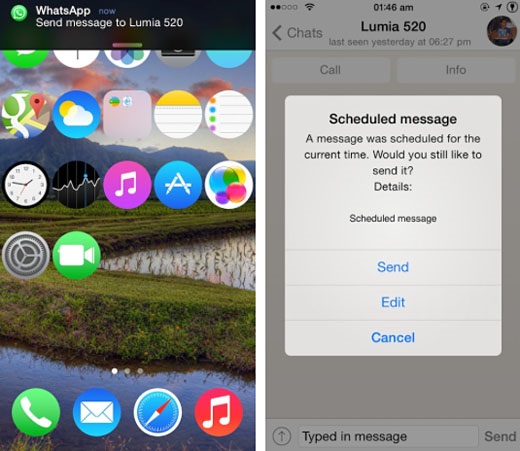
ಭಾಗ 22 ದೊಡ್ಡ ಪ್ರಮಾಣದಲ್ಲಿ ಖಾಸಗಿ ಸಂದೇಶಗಳನ್ನು ಕಳುಹಿಸಿ
ಇಂಟರ್ನೆಟ್ನಲ್ಲಿ ಗೌಪ್ಯತೆಯನ್ನು ಕಾಪಾಡಿಕೊಳ್ಳುವುದು ಸ್ವಲ್ಪ ಕಷ್ಟ. ಆದರೆ ಆಶ್ಚರ್ಯಕರವಾಗಿ, WhatsApp ವೈಶಿಷ್ಟ್ಯವನ್ನು ಹೊಂದಿದೆ ಅದರ ಮೂಲಕ ನೀವು ಖಾಸಗಿ ಸಂದೇಶಗಳನ್ನು ಕಳುಹಿಸಬಹುದು. ನೀವು ಗುಂಪು ಸಂದೇಶವನ್ನು ಕಳುಹಿಸಲು ಬಯಸಿದರೆ, ಗುಂಪಿನಲ್ಲಿರುವ ಯಾರಿಗಾದರೂ ಆ ಸಂದೇಶವನ್ನು ಯಾರು ಸ್ವೀಕರಿಸಿದ್ದಾರೆಂದು ತಿಳಿಸದೆ, ಮತ್ತು ನಂತರದ ಪ್ರತಿ ಪ್ರತಿಕ್ರಿಯೆಯನ್ನು ವೀಕ್ಷಿಸಲು, ಆಗ ಬ್ರಾಡ್ಕಾಸ್ಟ್ ವೈಶಿಷ್ಟ್ಯವು ನಿಮಗಾಗಿ ಇರುತ್ತದೆ. ಇದಕ್ಕಾಗಿ ಕೆಳಗಿನ ಹಂತಗಳನ್ನು ಅನುಸರಿಸಿ.
ಹಂತಗಳು:
- a) WhatsApp ಅನ್ನು ತೆರೆಯಿರಿ ಮತ್ತು ಆಯ್ಕೆಗಳ ಐಕಾನ್ ಅಂದರೆ ಮೂರು ಚುಕ್ಕೆಗಳ ಮೇಲೆ ಕ್ಲಿಕ್ ಮಾಡಿ.
- b) New Broadcast ಮೇಲೆ ಕ್ಲಿಕ್ ಮಾಡಿ.
- ಸಿ) ನೀವು ಖಾಸಗಿ ಸಂದೇಶಗಳನ್ನು ಕಳುಹಿಸಲು ಬಯಸುವ ಎಲ್ಲಾ ಸಂಪರ್ಕಗಳ ಹೆಸರನ್ನು ನಮೂದಿಸಿ.
- ಡಿ) ರಚಿಸಲು ಕ್ಲಿಕ್ ಮಾಡಿ, ನಂತರ ನಿಮ್ಮ ಸಂದೇಶವನ್ನು ಬರೆಯಿರಿ ಮತ್ತು ಅದನ್ನು ಅಡ್ಡಲಾಗಿ ಕಳುಹಿಸಲಾಗಿದೆ.
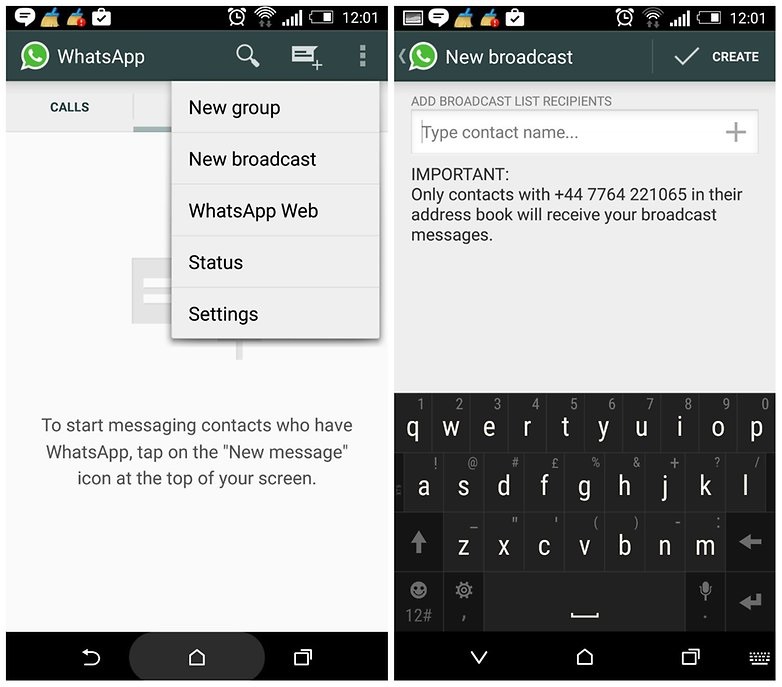
ಭಾಗ 23 ಟ್ಯಾಬ್ಲೆಟ್ಗಳಲ್ಲಿ WhatsApp ಬಳಸಿ
ಇದು ಐಪ್ಯಾಡ್ ಅಥವಾ ಐಪಾಡ್ ಟಚ್ ಬಳಕೆದಾರರಿಗೆ ಮತ್ತು ಆಂಡ್ರಾಯ್ಡ್ ಬಳಕೆದಾರರಿಗೆ ಉತ್ತಮ WhatsApp ವೈಶಿಷ್ಟ್ಯವಾಗಿದೆ. ಇದಕ್ಕಾಗಿ ಈ ಕೆಳಗಿನ ಹಂತಗಳನ್ನು ಬಳಸಿ.
ಹಂತಗಳು:
- a) Wi-Fi ಮಾತ್ರ Android ಟ್ಯಾಬ್ಲೆಟ್ಗಳಿಗಾಗಿ, WhatsApp ಗಾಗಿ apk ಫೈಲ್ ಅನ್ನು ಮೊದಲು ಡೌನ್ಲೋಡ್ ಮಾಡಿ.
- b) ಈಗ, ಸೆಟ್ಟಿಂಗ್ಗಳು > ಭದ್ರತೆಯಿಂದ ಅಪ್ಲಿಕೇಶನ್ಗಳ ಸೈಡ್ಲೋಡಿಂಗ್ ಅನ್ನು ಸಕ್ರಿಯಗೊಳಿಸಿ, ತದನಂತರ ಅಜ್ಞಾತ ಮೂಲಗಳ ಆಯ್ಕೆಯನ್ನು ಆನ್ಗೆ ಟಾಗಲ್ ಮಾಡಿ.
- ಸಿ) ನಿಮ್ಮ ಟ್ಯಾಬ್ಲೆಟ್ನಲ್ಲಿ WhatsApp ಅಪ್ಲಿಕೇಶನ್ ಅನ್ನು ಸ್ಥಾಪಿಸಿ, ತದನಂತರ ಅಪ್ಲಿಕೇಶನ್ ಅನ್ನು ಪ್ರಾರಂಭಿಸಿ.
- ಡಿ) ಪರಿಶೀಲನೆ ಕೋಡ್ಗಾಗಿ ನಿಮ್ಮ ಸಕ್ರಿಯ ಫೋನ್ ಸಂಖ್ಯೆಯನ್ನು ನಮೂದಿಸಿ.
- ಇ) ಒಮ್ಮೆ ನೀವು ಪರಿಶೀಲನೆ ಕೋಡ್ ಅನ್ನು ಸ್ವೀಕರಿಸಿದರೆ, ಅದನ್ನು ನಿಮ್ಮ ಟ್ಯಾಬ್ಲೆಟ್ನಲ್ಲಿ ನಮೂದಿಸಿ ಮತ್ತು WhatsApp ಎಂದಿನಂತೆ ಕಾರ್ಯನಿರ್ವಹಿಸಲು ಪ್ರಾರಂಭಿಸುತ್ತದೆ.
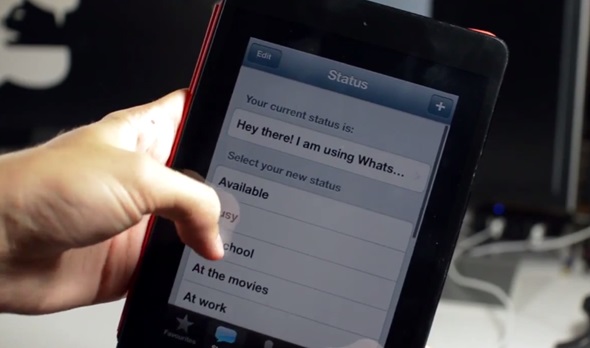
ಭಾಗ 24 WhatsApp ಓದಿದ ರಸೀದಿಗಳನ್ನು ನಿಷ್ಕ್ರಿಯಗೊಳಿಸಿ
ಈಗ, ನಿಮ್ಮ WhatsApp ನಲ್ಲಿ ಓದುವ ರಸೀದಿಗಳ ವೈಶಿಷ್ಟ್ಯವನ್ನು ನೀವು ಸುಲಭವಾಗಿ ನಿಷ್ಕ್ರಿಯಗೊಳಿಸಬಹುದು. ಈ ಉತ್ತಮ ಟ್ರಿಕ್ ಐಫೋನ್ ಮತ್ತು ಆಂಡ್ರಾಯ್ಡ್ ಬಳಕೆದಾರರಿಗೆ ಲಭ್ಯವಿದೆ.
ಹಂತಗಳು :
- a) Android ಬಳಕೆದಾರರಿಗೆ, WhatsApp ಸೆಟ್ಟಿಂಗ್ಗಳು > ಖಾತೆ > ಗೌಪ್ಯತೆಗೆ ಹೋಗಿ. > ರಸೀದಿಗಳನ್ನು ಓದಿ.
- ಬಿ) ನೀವು ಇತರ ಜನರಿಂದ ಓದಿದ ರಸೀದಿಗಳನ್ನು ನೋಡಲು ಬಯಸದಿದ್ದರೆ, ಓದಿದ ರಸೀದಿಗಳನ್ನು ನಿಷ್ಕ್ರಿಯಗೊಳಿಸಿ. ನಿಮ್ಮ ಸಂದೇಶಗಳನ್ನು ಓದಲಾಗಿದೆಯೇ ಅಥವಾ ಇಲ್ಲವೇ ಎಂಬುದನ್ನು ನೋಡುವುದರಿಂದ ಇದು ಅಪ್ಲಿಕೇಶನ್ ಅನ್ನು ನಿಷ್ಕ್ರಿಯಗೊಳಿಸುತ್ತದೆ.
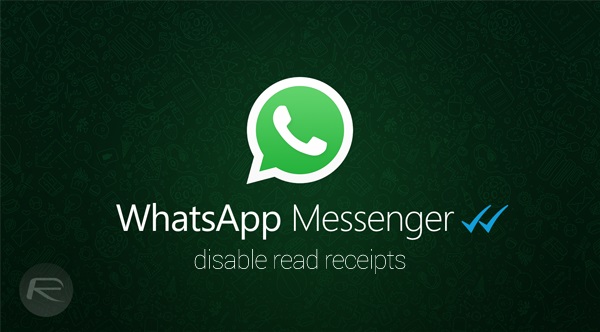
ಭಾಗ 25 Android ಗಾಗಿ ಕೇಳಬಹುದಾದ ಸಂದೇಶಗಳನ್ನು ಓದಿ
ಒಳಬರುವ ಸಂದೇಶಗಳನ್ನು ಮತ್ತು ಹೆಚ್ಚಿನದನ್ನು ಓದಲು Android ಬಳಕೆದಾರರು ಈಗ WhatsApp ಅನ್ನು ಮಾಡಬಹುದು. ಇದು ಒಂದು ಅಪ್ಲಿಕೇಶನ್ ಆಗಿದೆ, ಇದು ನಿಮಗೆ ಹಾಗೆ ಮಾಡಲು ಸಹಾಯ ಮಾಡುತ್ತದೆ. WhatsApp ಗಾಗಿ ಧ್ವನಿಯ ಬೀಟಾ ಆವೃತ್ತಿಯೊಂದಿಗೆ, ಅಪ್ಲಿಕೇಶನ್ನಲ್ಲಿ ಕೆಲವು ಕಾರ್ಯಗಳನ್ನು ನಿಯಂತ್ರಿಸಲು ನಿಮ್ಮ ಧ್ವನಿಯನ್ನು ನೀವು ಬಳಸಬಹುದು.
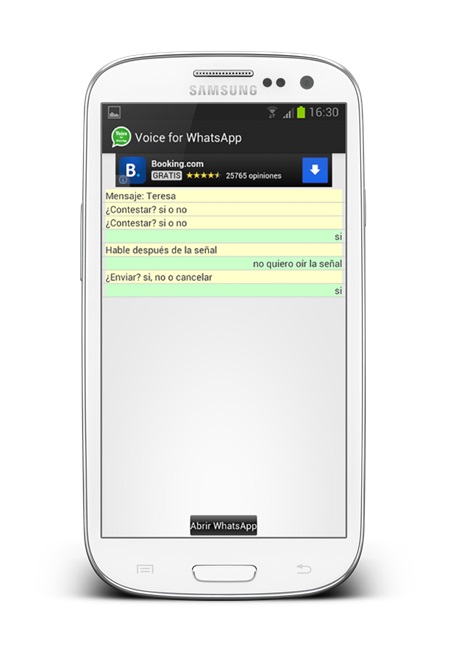
ಆದ್ದರಿಂದ, ನಿಮ್ಮ ಸಂಭಾಷಣೆಗಳನ್ನು ಹೆಚ್ಚು ಸ್ಮಾರ್ಟ್ ಮತ್ತು ಅದ್ಭುತವಾಗಿಸಲು ಈ ಮೇಲೆ ತಿಳಿಸಲಾದ WhatsApp ಸಲಹೆಗಳು ಮತ್ತು ತಂತ್ರಗಳು.
WhatsApp ಅನ್ನು iOS ಗೆ ವರ್ಗಾಯಿಸಿ
- WhatsApp ಅನ್ನು iOS ಗೆ ವರ್ಗಾಯಿಸಿ
- WhatsApp ಅನ್ನು Android ನಿಂದ iPhone ಗೆ ವರ್ಗಾಯಿಸಿ
- WhatsApp ಅನ್ನು iPhone ನಿಂದ iPhone ಗೆ ವರ್ಗಾಯಿಸಿ
- WhatsApp ಅನ್ನು iPhone ನಿಂದ Mac ಗೆ ವರ್ಗಾಯಿಸಿ
- WhatsApp ಅನ್ನು iPhone ನಿಂದ PC ಗೆ ವರ್ಗಾಯಿಸಿ
- ಐಒಎಸ್ ವಾಟ್ಸಾಪ್ ಬ್ಯಾಕಪ್ ಎಕ್ಸ್ಟ್ರಾಕ್ಟರ್
- WhatsApp ಸಂದೇಶಗಳನ್ನು ಹೇಗೆ ವರ್ಗಾಯಿಸುವುದು
- WhatsApp ಖಾತೆಯನ್ನು ಹೇಗೆ ವರ್ಗಾಯಿಸುವುದು
- iPhone ಗಾಗಿ WhatsApp ಟ್ರಿಕ್ಸ್






ಜೇಮ್ಸ್ ಡೇವಿಸ್
ಸಿಬ್ಬಂದಿ ಸಂಪಾದಕ